Olymptrade Registruokis - Olymptrade Lithuania - Olymptrade Lietuva
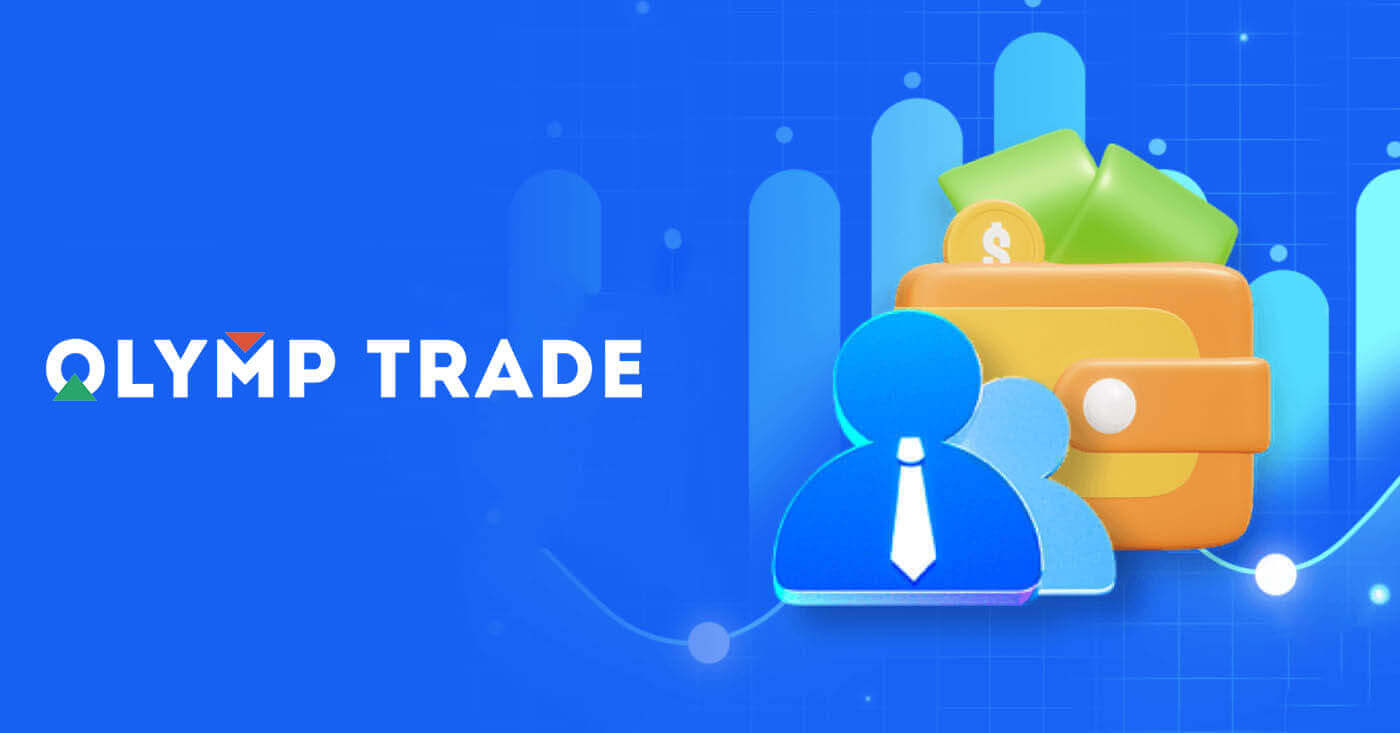
Kaip užsiregistruoti „Olymptrade“.
Kaip užsiregistruoti el
1. Galite prisiregistruoti prie paskyros platformoje spustelėdami mygtuką „ Registracija “ viršutiniame dešiniajame kampe. 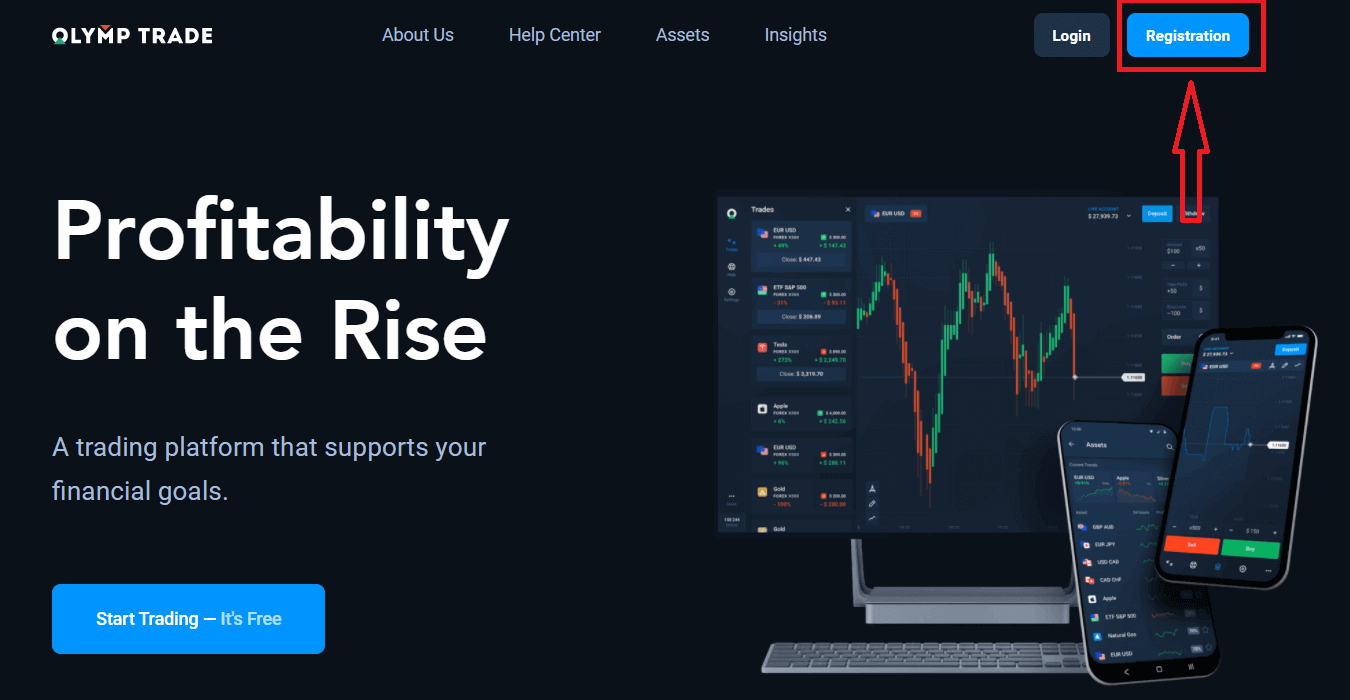
2. Norėdami užsiregistruoti, turite užpildyti visą reikiamą informaciją ir paspausti mygtuką " Registruotis ".
- Įveskite galiojantį el. pašto adresą.
- Sukurkite stiprų slaptažodį .
- Pasirinkite sąskaitos valiutą: (EUR arba USD)
- Taip pat turite sutikti su paslaugų sutartimi ir patvirtinti, kad esate pilnametystės (vyresnis nei 18 metų).
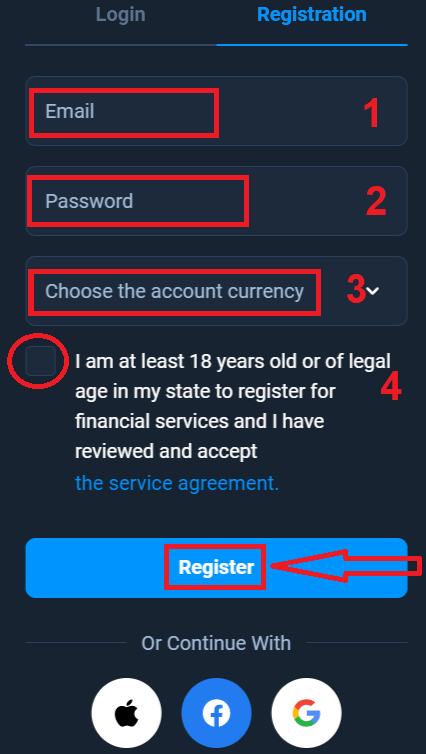
Sveikiname! Sėkmingai užsiregistravote. Pirma, Mes padėsime jums žengti pirmuosius žingsnius mūsų internetinėje prekybos platformoje, spustelėkite „Pradėti mokymą“, kad greitai peržiūrėtumėte „Olymptrade“. Jei žinote, kaip naudotis „Olymptrade“, spustelėkite „X“ viršutiniame dešiniajame kampe.
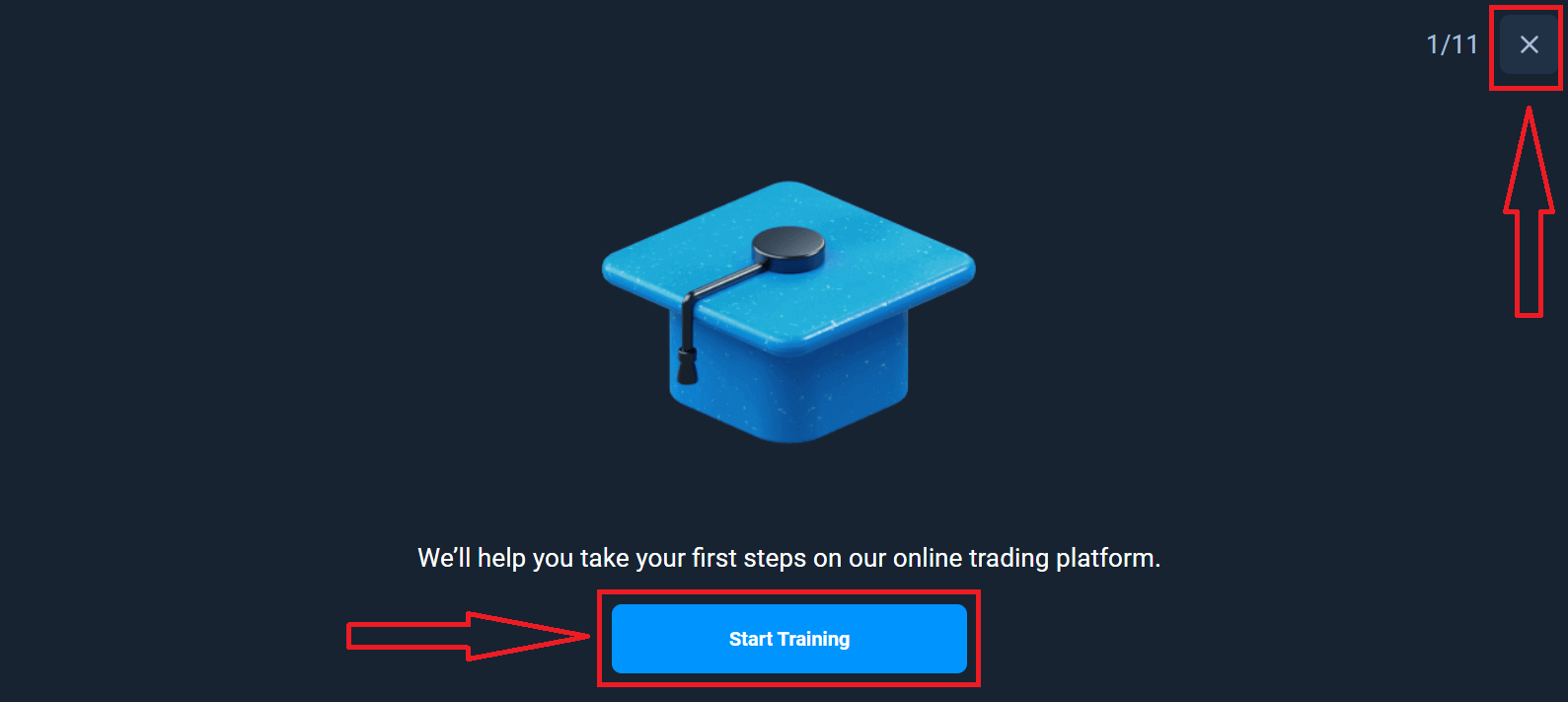
Dabar galite pradėti prekiauti, demonstracinėje sąskaitoje turite 10 000 USD. Demonstracinė sąskaita yra įrankis, skirtas susipažinti su platforma, lavinti savo prekybos įgūdžius įvairiais turtais ir išbandyti naujus mechanizmus realiojo laiko diagramoje be rizikos.
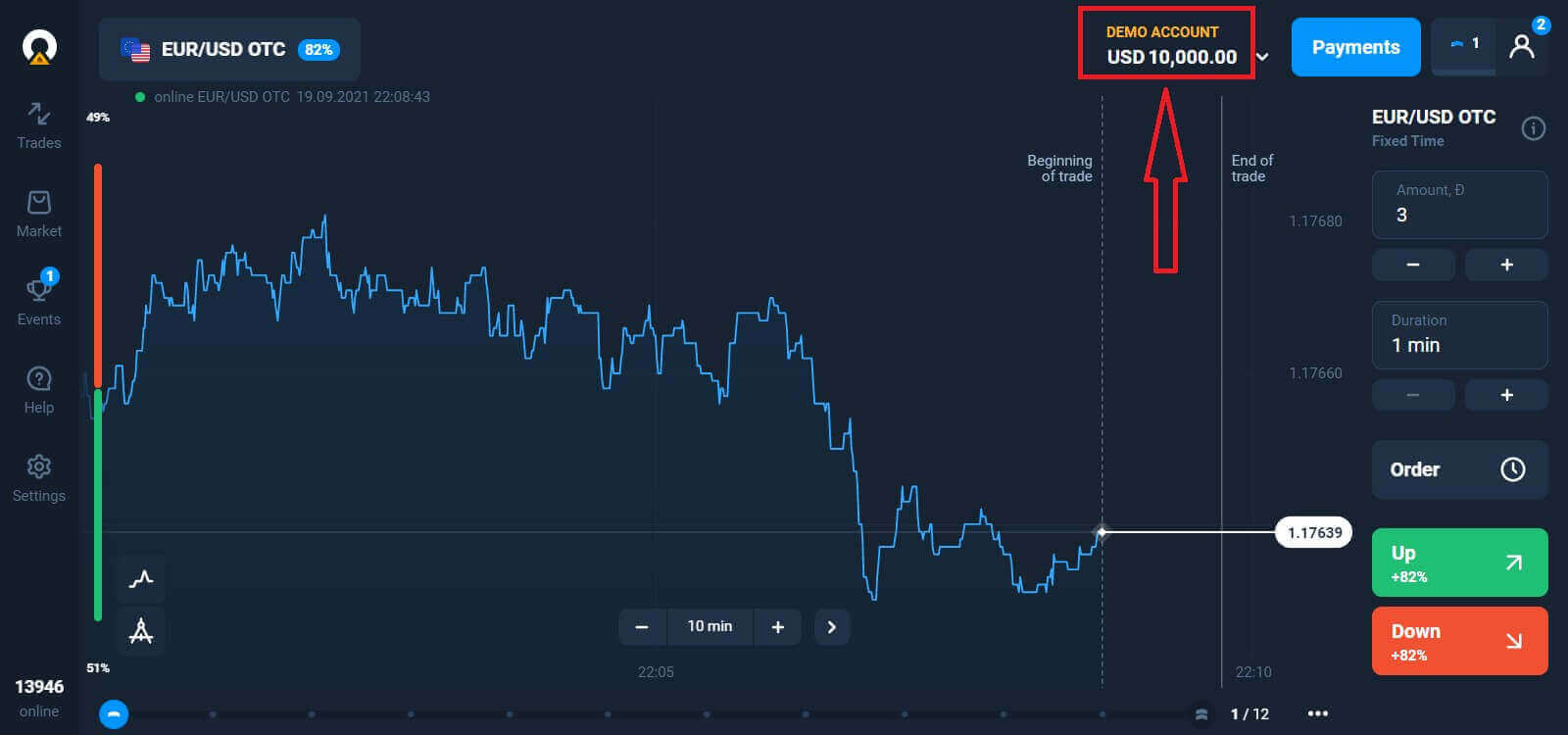
Taip pat galite prekiauti tikroje sąskaitoje po indėlio, spustelėdami tiesioginę sąskaitą, kurią norite papildyti (meniu „Sąskaitos“),
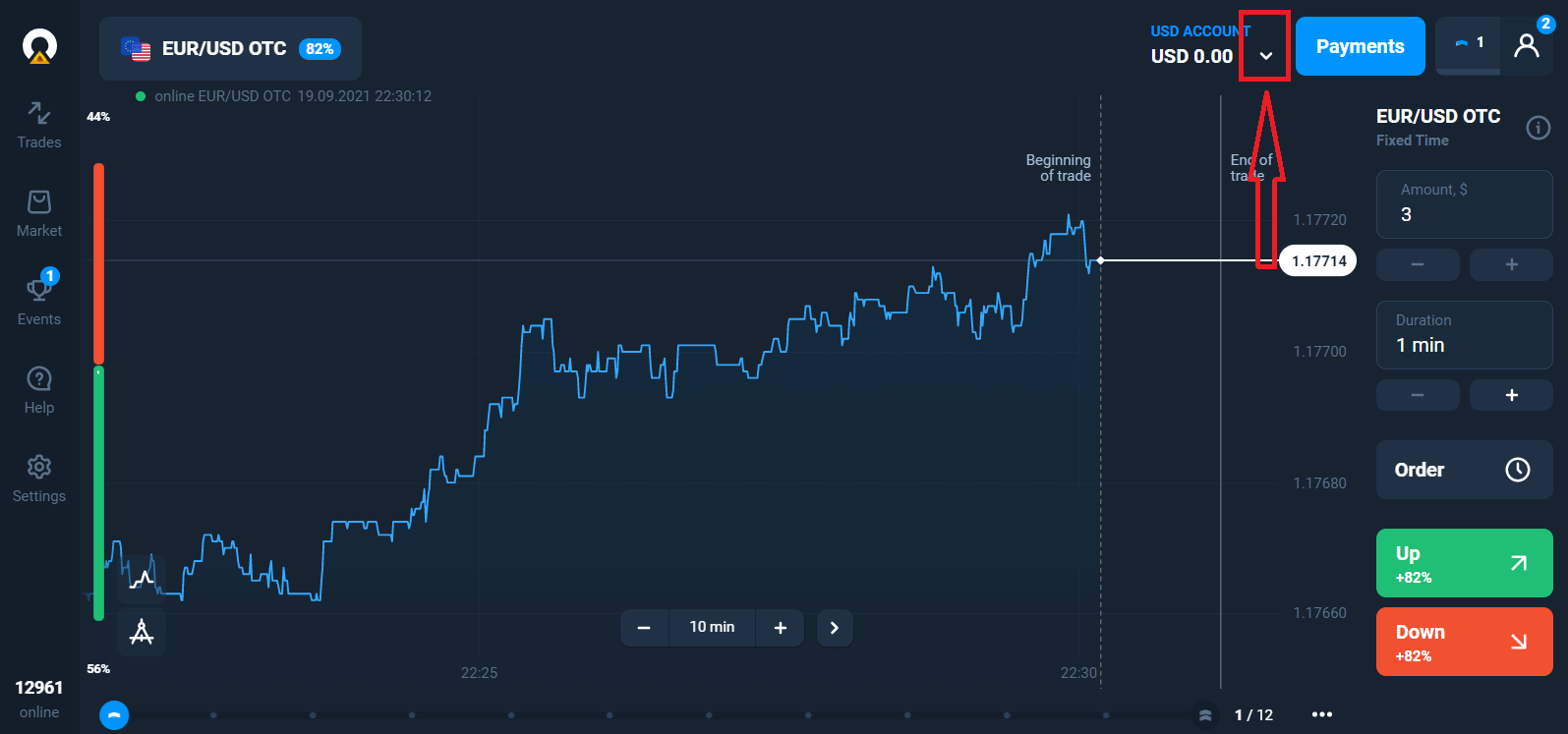
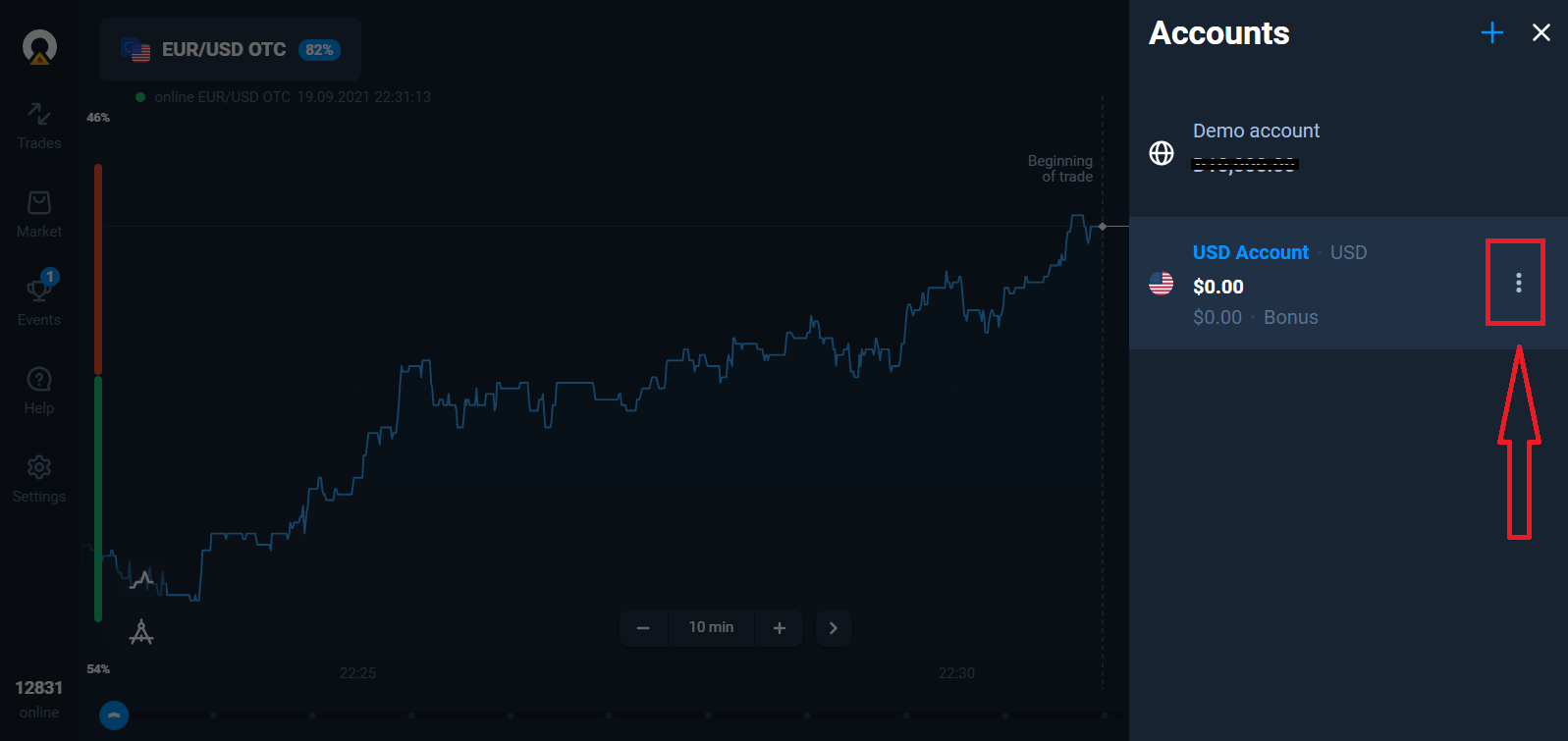
pasirinkite parinktį „Indėlis“, tada pasirinkite sumą ir mokėjimo būdą.
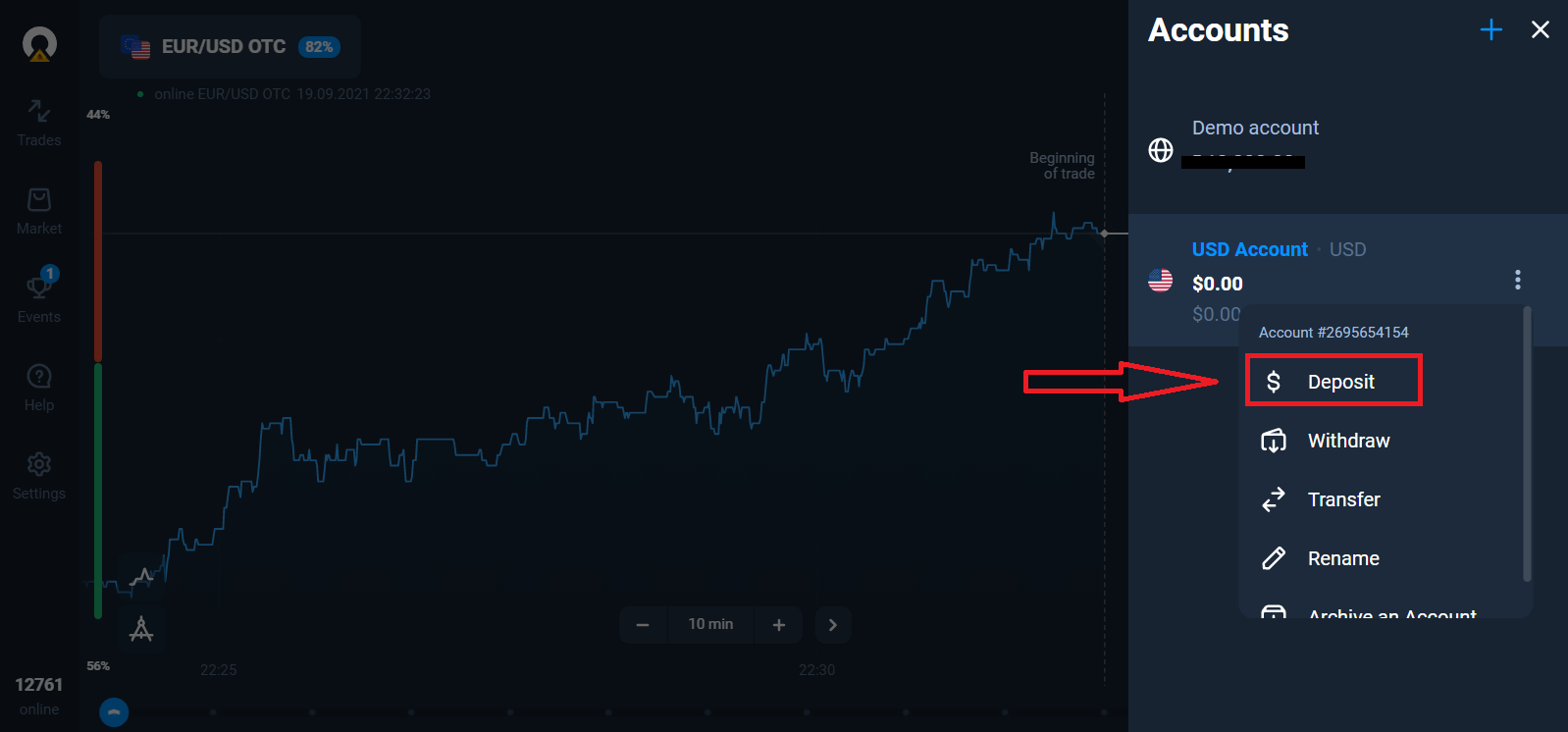
Norėdami pradėti tiesioginę prekybą, turite investuoti į savo sąskaitą (minimali indėlio suma yra 10 USD/EUR).
Kaip atlikti indėlį „Olymptrade“
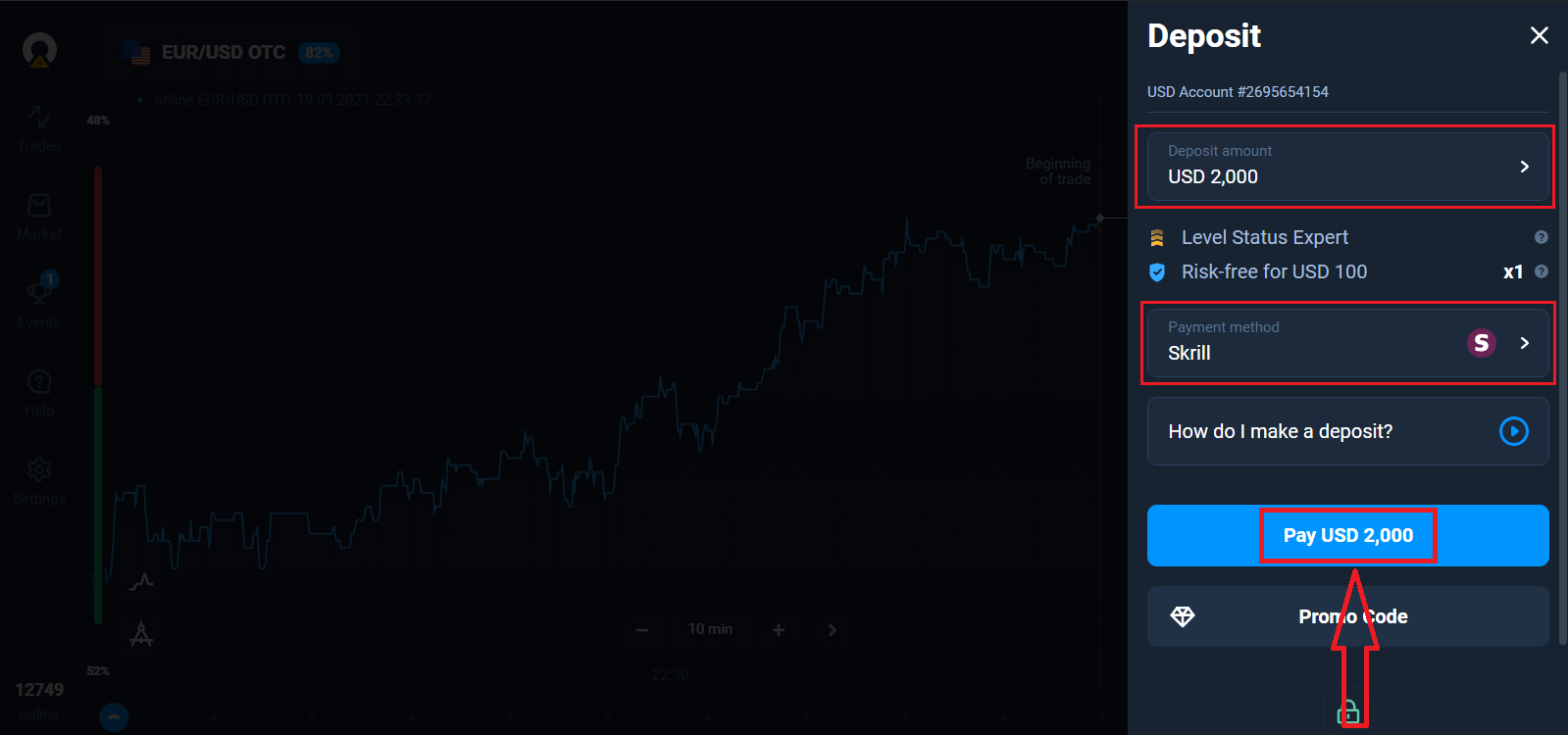
Galiausiai, kai pasieksite savo el. paštą, „Olymptrade“ atsiųs jums patvirtinimo laišką. Tame laiške spustelėkite mygtuką „Patvirtinti el. paštą“, kad suaktyvintumėte paskyrą. Taigi, baigsite registruotis ir suaktyvinsite paskyrą.
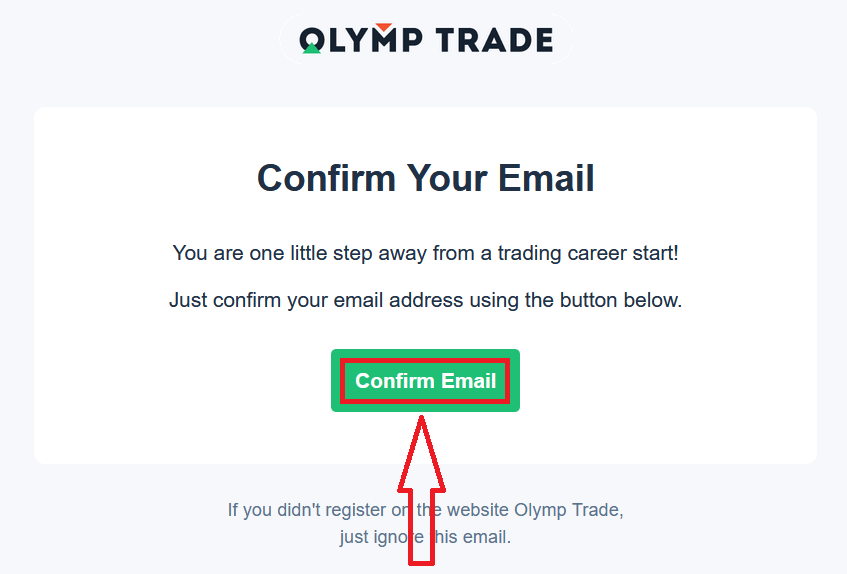
Kaip užsiregistruoti naudojant Facebook paskyrą
Taip pat turite galimybę atsidaryti paskyrą naudodami Facebook paskyrą ir tai galite padaryti vos keliais paprastais žingsniais: 1. Spustelėkite Facebook mygtuką
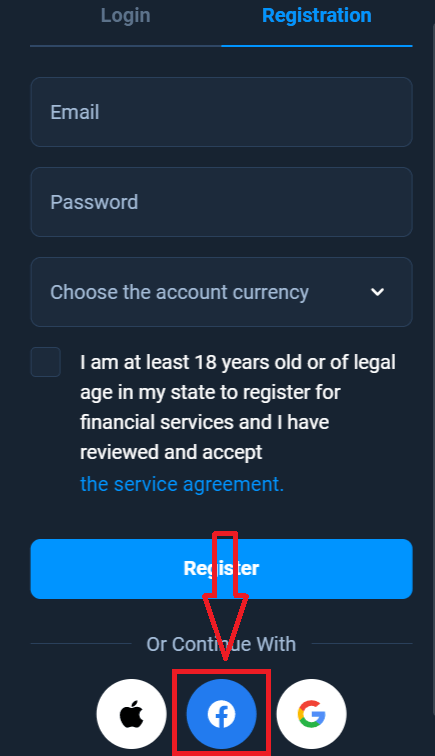
2. Atsidarys Facebook prisijungimo langas, kuriame turėsite įvesti savo el. naudojamas registruojantis Facebook
3. Įveskite slaptažodį iš savo Facebook paskyros
4. Spustelėkite "Prisijungti"
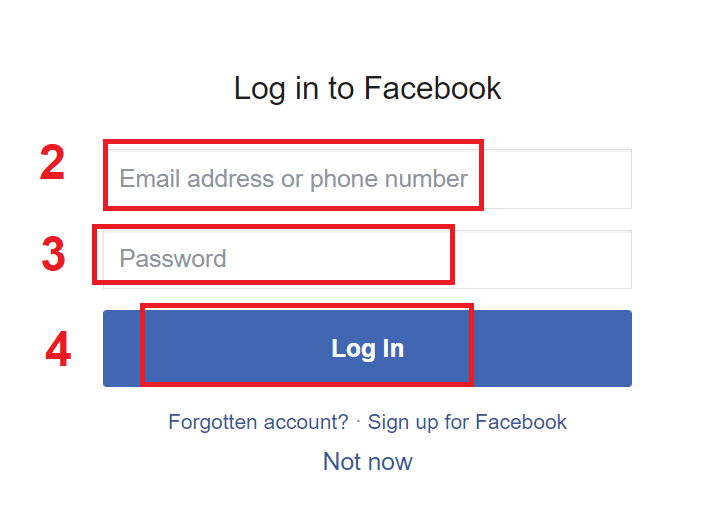
Kai spustelėsite mygtuką "Prisijungti", Olymptrade prašo prieigos prie: Jūsų vardo ir profilio nuotraukos bei el. pašto adreso. Spustelėkite Tęsti...
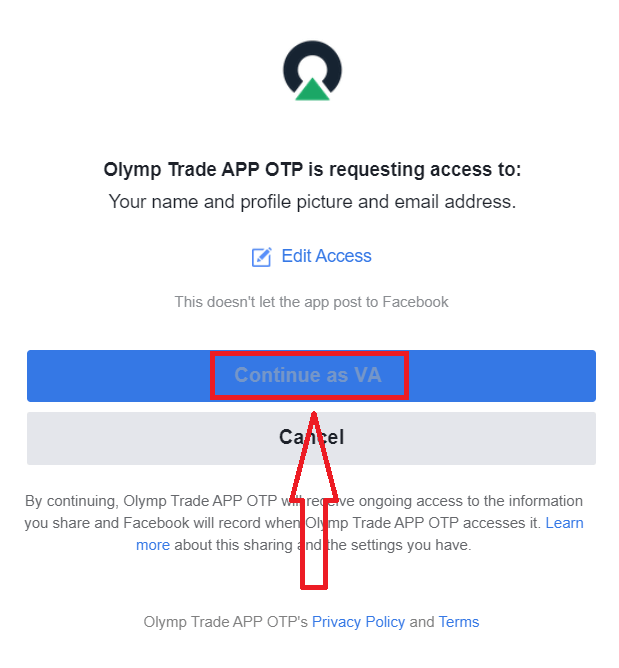
Po to būsite automatiškai nukreipti į Olymptrade platformą.
Kaip užsiregistruoti naudojant Google paskyrą
1. Norėdami prisiregistruoti naudodami Google paskyrą, spustelėkite atitinkamą mygtuką registracijos formoje. 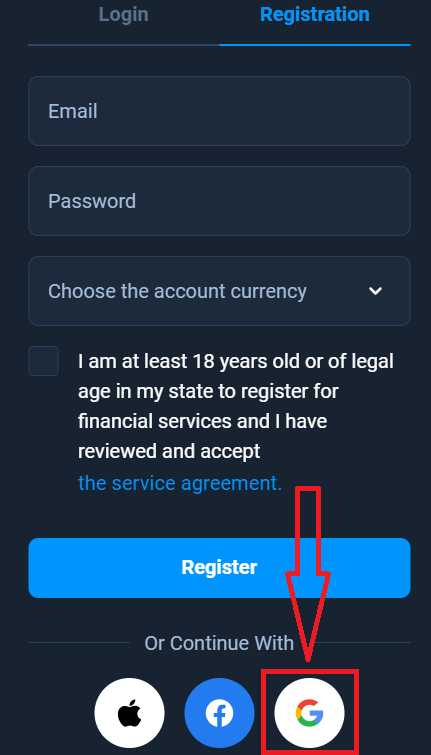
2. Naujai atsidariusiame lange įveskite savo telefono numerį arba el. pašto adresą ir spustelėkite „Kitas“.
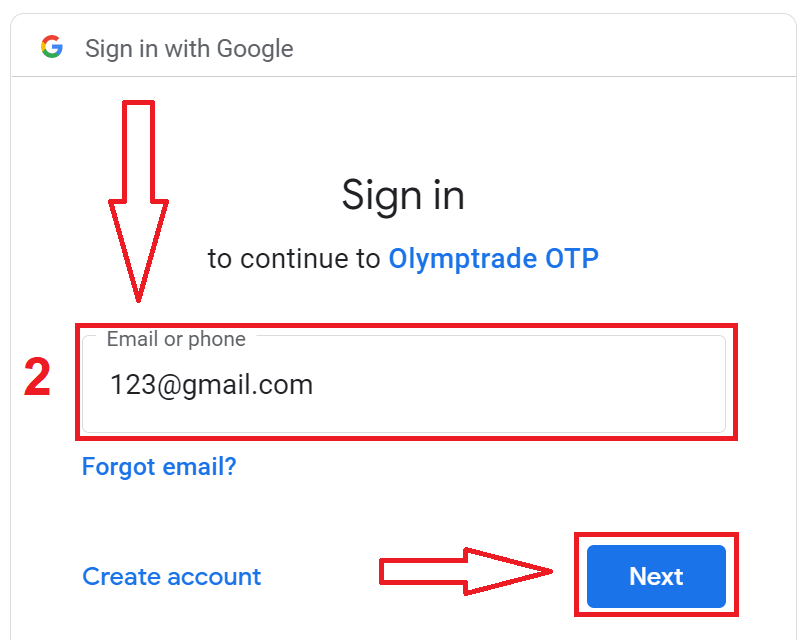
3. Tada įveskite savo „Google“ paskyros slaptažodį ir spustelėkite „Kitas“.
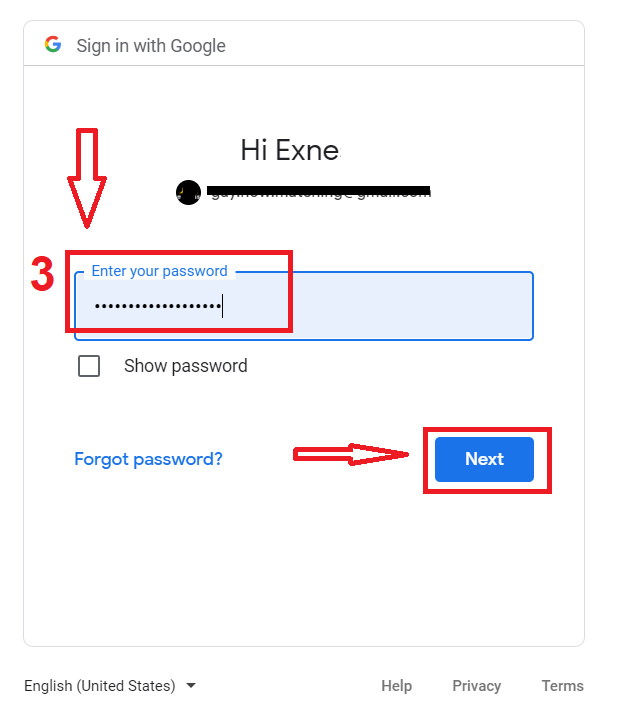
Po to vykdykite instrukcijas, išsiųstas iš tarnybos jūsų el. pašto adresu.
Kaip atidaryti sąskaitą naudojant Apple ID
1. Norėdami prisiregistruoti naudodami Apple ID, spustelėkite atitinkamą mygtuką registracijos formoje.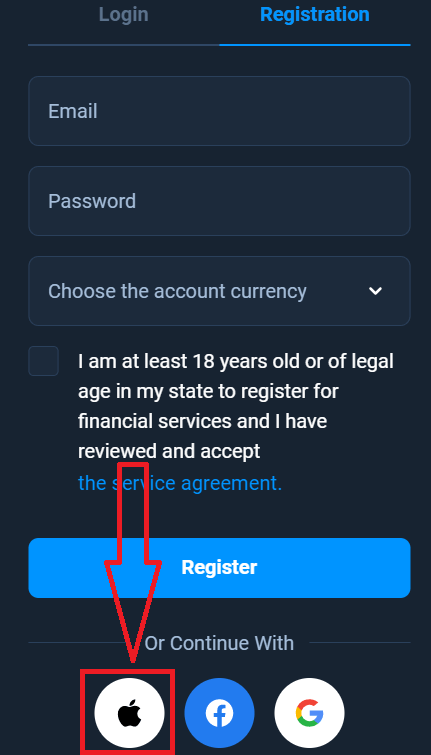
2. Naujai atsidariusiame lange įveskite savo Apple ID ir spustelėkite "Kitas".
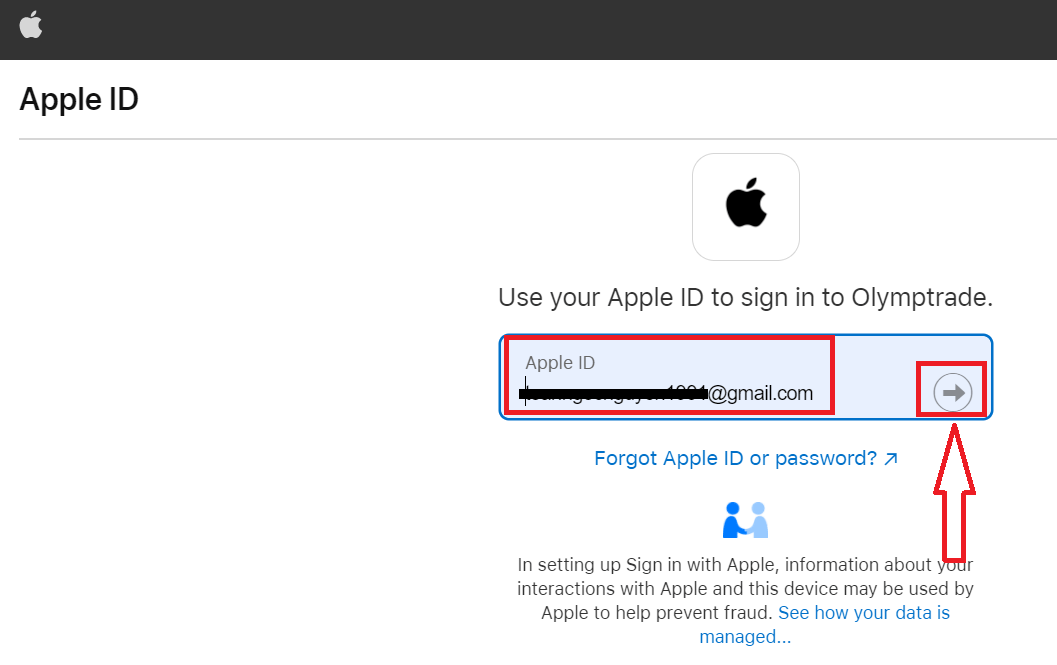
3. Tada įveskite savo Apple ID slaptažodį ir spustelėkite "Kitas".
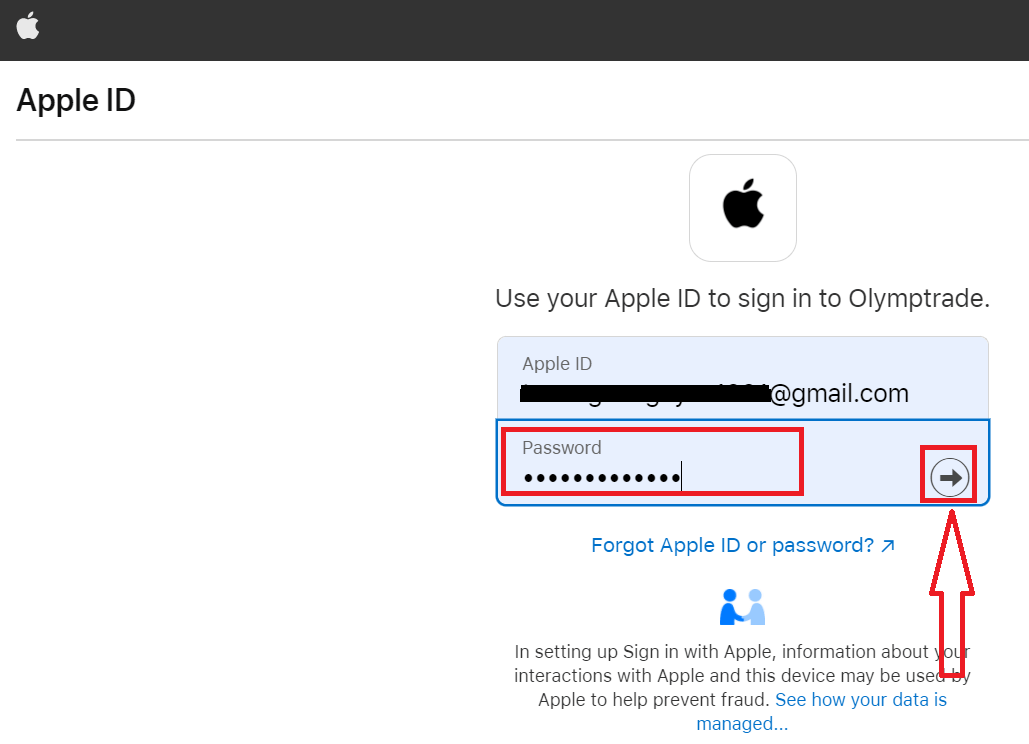
Po to vykdykite iš tarnybos atsiųstas instrukcijas ir galėsite pradėti prekiauti su Olymptrade
Registruokitės Olymptrade iOS programėlėje
Jei turite iOS mobilųjį įrenginį, turėsite atsisiųsti oficialią Olymptrade mobiliąją programėlę iš App Store arba čia . Tiesiog suraskite programėlę „Olymptrade – Online Trading“ ir atsisiųskite ją į savo iPhone arba iPad. Prekybos platformos mobilioji versija yra lygiai tokia pati, kaip ir internetinė jos versija. Vadinasi, nekils problemų prekiaujant ir pervedant lėšas. Be to, „Olymptrade“ prekybos programa, skirta „iOS“, yra laikoma geriausia internetinės prekybos programa. Taigi jis turi aukštą įvertinimą parduotuvėje.
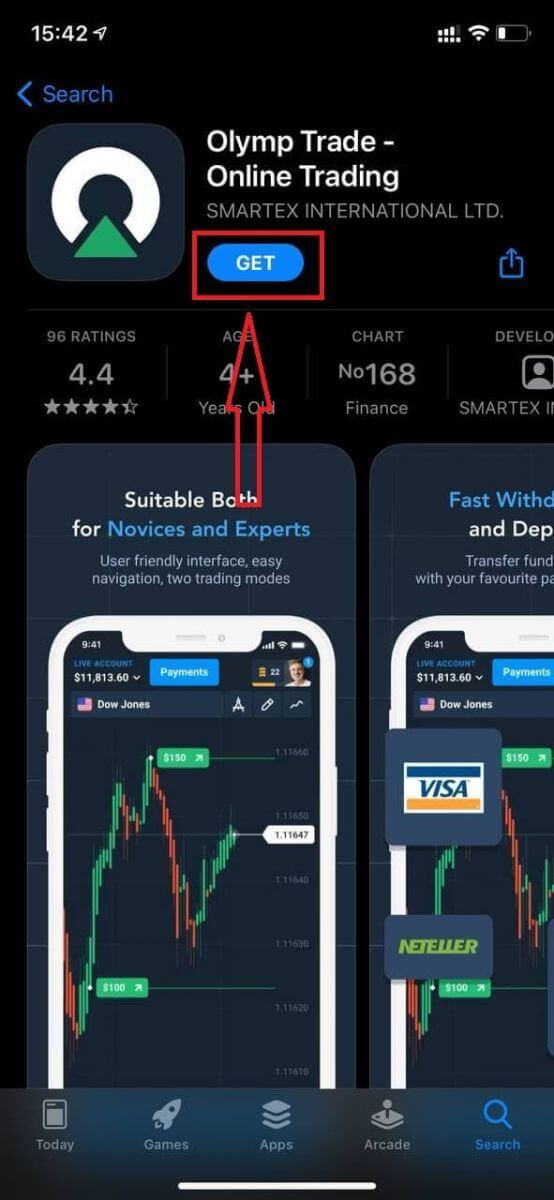
Dabar galite užsiregistruoti el. paštu.
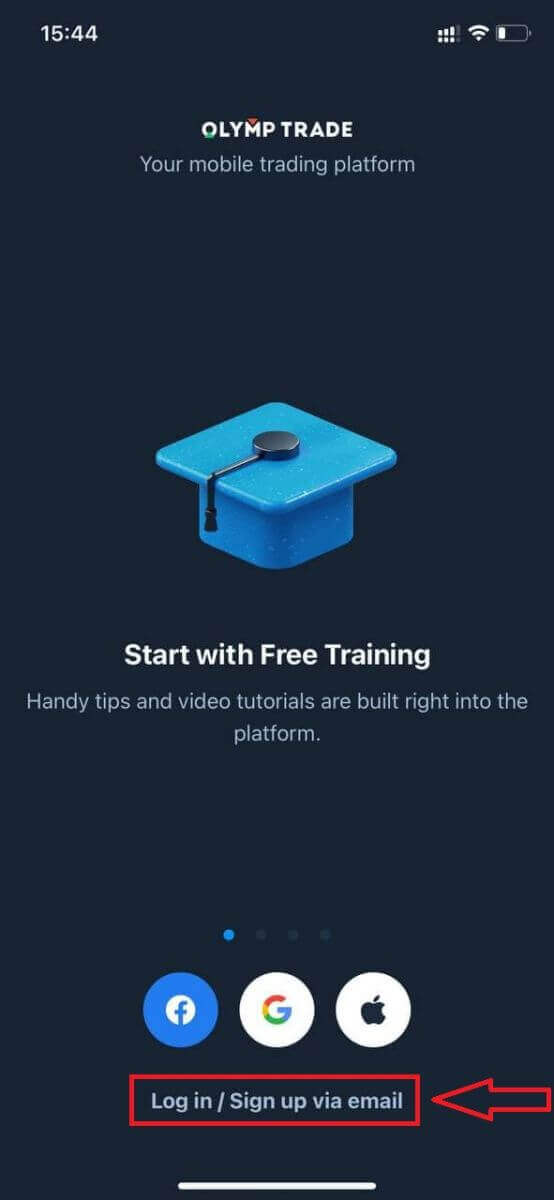
Registracija į iOS mobiliąją platformą taip pat pasiekiama jums.
- Įveskite galiojantį el. pašto adresą.
- Sukurkite stiprų slaptažodį .
- Pasirinkite sąskaitos valiutą (EUR arba USD)
- Taip pat turite sutikti su paslaugų sutartimi ir patvirtinti, kad esate pilnametystės (vyresnis nei 18 metų).
- Spustelėkite mygtuką „Registruotis“.
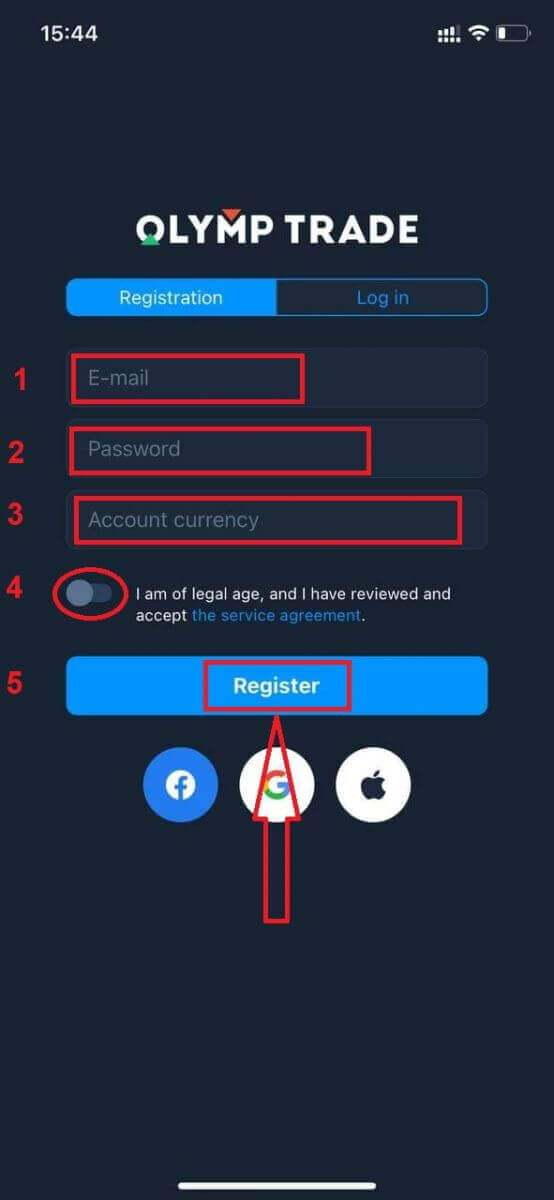
Sveikiname! Sėkmingai užsiregistravote. Dabar demonstracinėje sąskaitoje turite 10 000 USD.
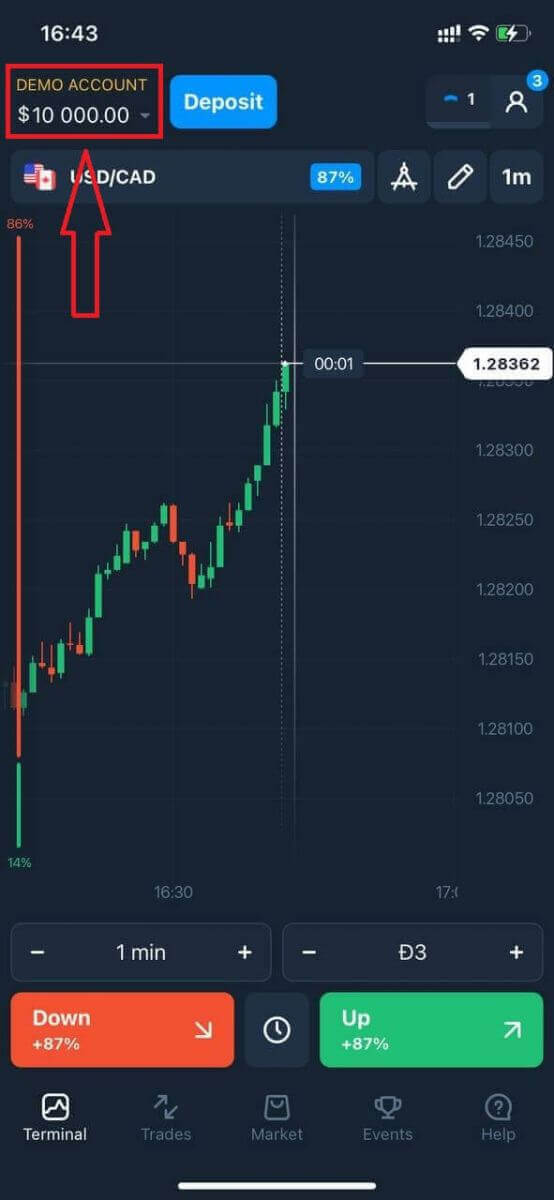
Socialinės registracijos atveju spustelėkite „Apple“ arba „Facebook“ arba „Google“.
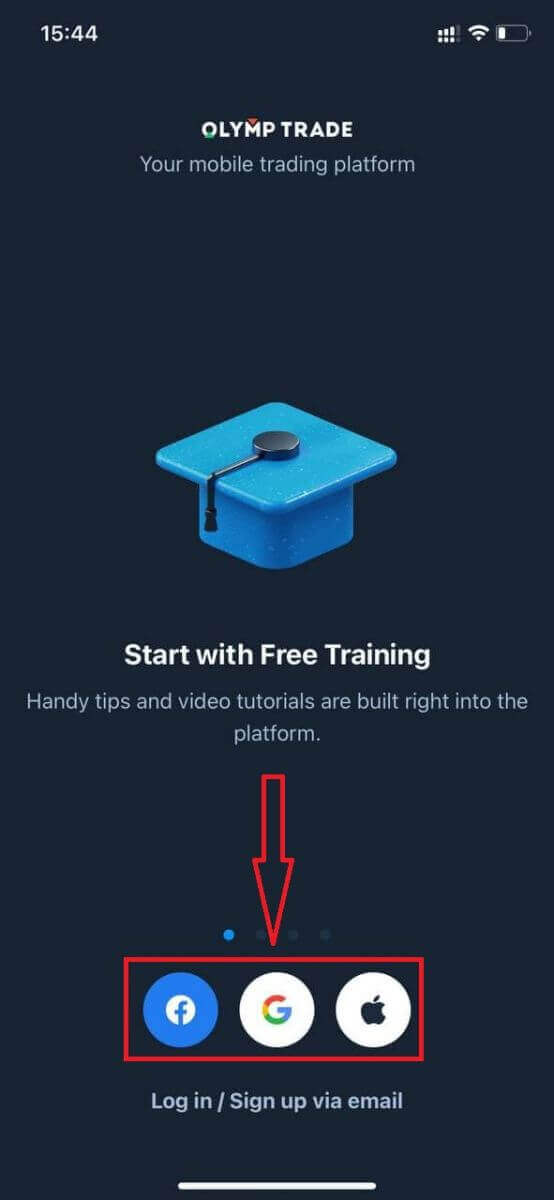
Registruokitės „Olymptrade Android App“.
Jei turite Android mobilųjį įrenginį, turėsite atsisiųsti oficialią Olymptrade mobiliąją programėlę iš Google Play arba čia . Tiesiog suraskite programėlę „Olymptrade – App For Trading“ ir atsisiųskite ją į savo įrenginį. Prekybos platformos mobilioji versija yra lygiai tokia pati, kaip ir internetinė jos versija. Vadinasi, nekils problemų prekiaujant ir pervedant lėšas. Be to, „Android“ skirta „Olymptrade“ prekybos programa laikoma geriausia internetinės prekybos programa. Taigi jis turi aukštą įvertinimą parduotuvėje.
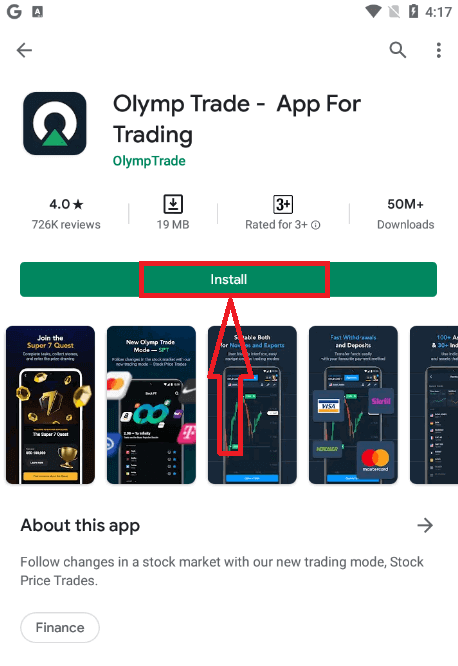
Dabar galite prisiregistruoti el. paštu.
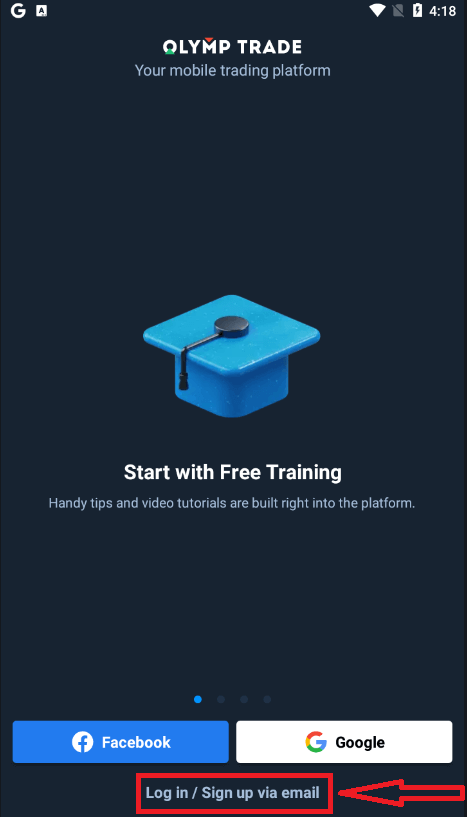
Taip pat galite užsiregistruoti „Android“ mobiliajai platformai.
- Įveskite galiojantį el. pašto adresą.
- Sukurkite stiprų slaptažodį .
- Pasirinkite sąskaitos valiutą (EUR arba USD)
- Taip pat turite sutikti su paslaugų sutartimi ir patvirtinti, kad esate pilnametystės (vyresnis nei 18 metų).
- Spustelėkite mygtuką „Registruotis“.
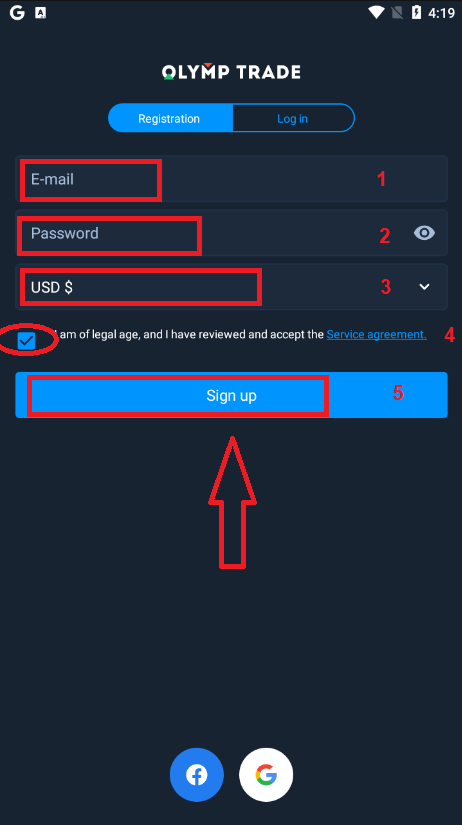
Sveikiname! Sėkmingai užsiregistravote. Dabar demonstracinėje sąskaitoje turite 10 000 USD.
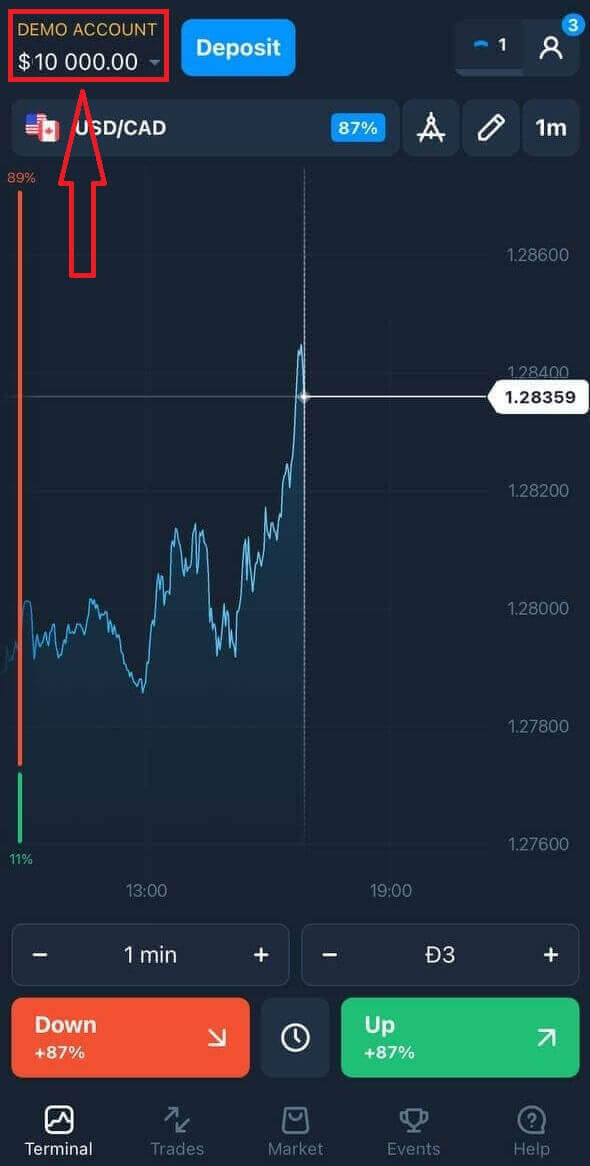
Socialinės registracijos atveju spustelėkite „Facebook“ arba „Google“.
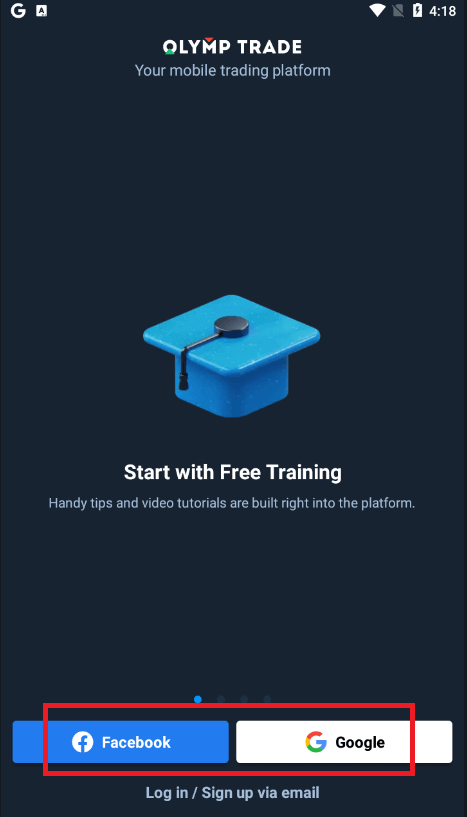
Užregistruokite „Olymptrade“ paskyrą mobiliojo interneto versijoje
Jei norite prekiauti „Olymptrade“ prekybos platformos mobiliojoje žiniatinklio versijoje, tai galite lengvai padaryti. Iš pradžių mobiliajame įrenginyje atidarykite naršyklę. Po to ieškokite „ olymptrade.com “ ir apsilankykite oficialioje brokerio svetainėje.Viršutiniame dešiniajame kampe spustelėkite mygtuką „Registracija“.
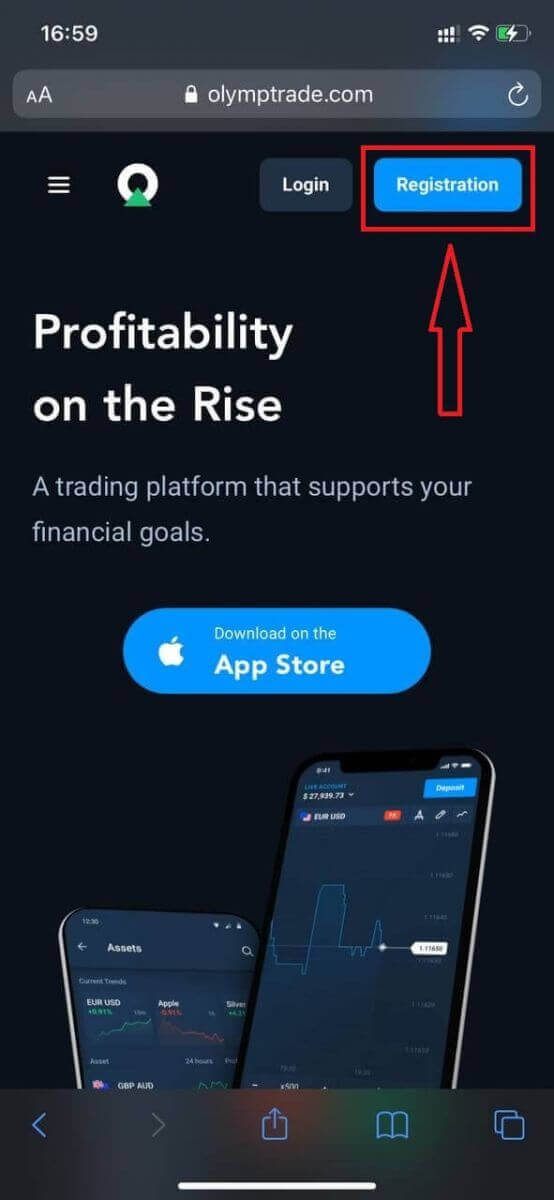
Šiame žingsnyje vis tiek įvedame duomenis: el.paštą, slaptažodį, pažymėkite "Paslaugos sutartis" ir spustelėkite mygtuką "Registruotis".
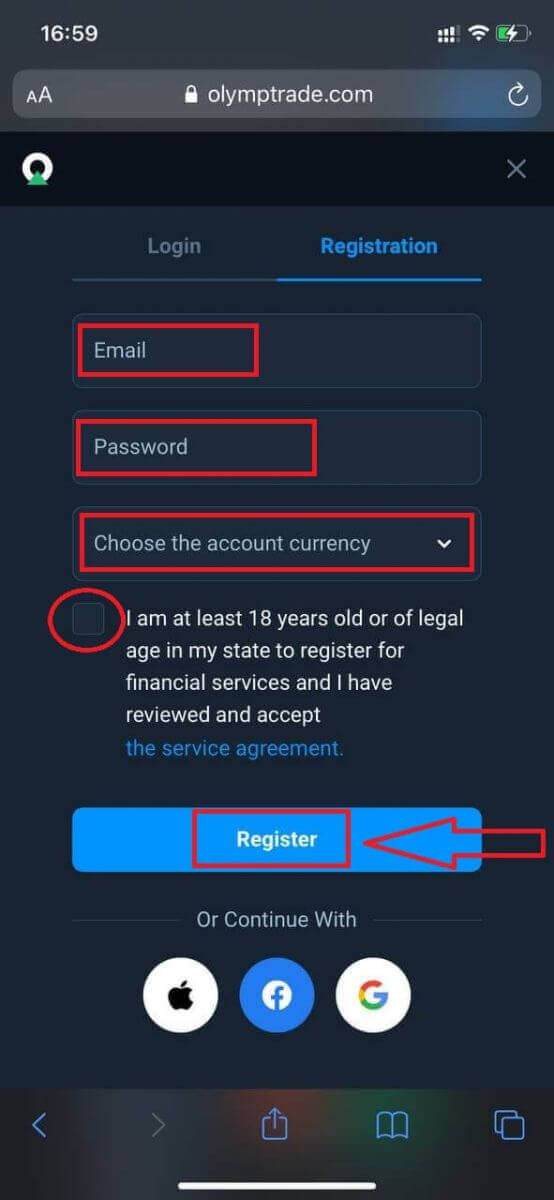
Štai tu! Dabar galėsite prekiauti iš platformos mobiliojo žiniatinklio versijos. Prekybos platformos mobilioji žiniatinklio versija yra lygiai tokia pati kaip įprasta žiniatinklio jos versija. Vadinasi, nekils problemų su prekyba ir lėšų pervedimu.
Demonstracinėje sąskaitoje turite 10 000 USD.
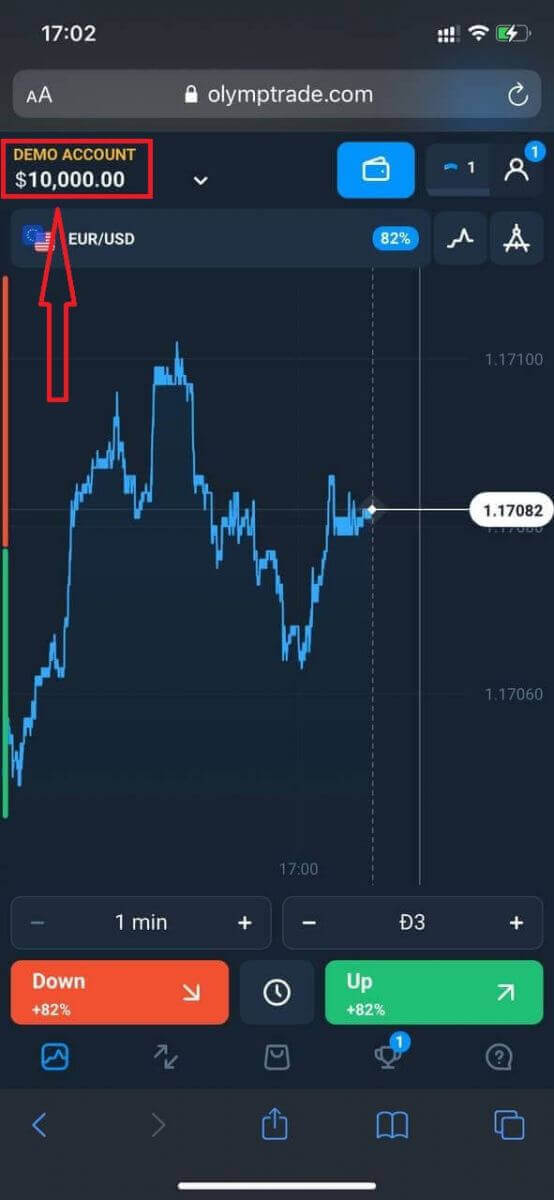
Socialinės registracijos atveju spustelėkite „Apple“ arba „Facebook“ arba „Google“.
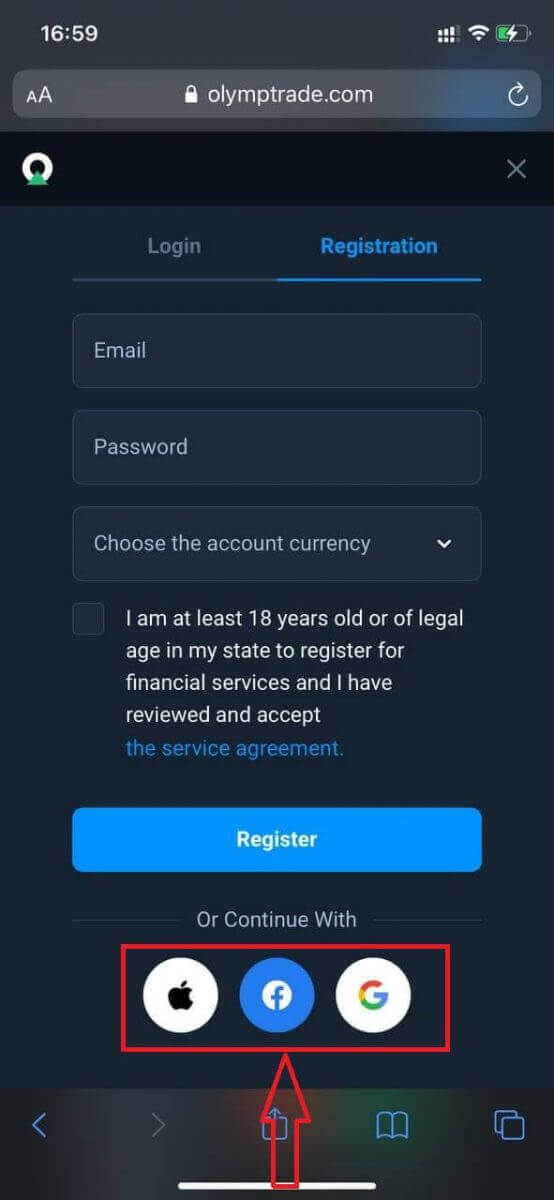
Dažnai užduodami klausimai (DUK)
Kas yra kelios paskyros?
Multi-Accounts yra funkcija, leidžianti prekybininkams turėti iki 5 tarpusavyje susijusių tiesioginių sąskaitų Olymptrade. Kurdami paskyrą galėsite pasirinkti iš galimų valiutų, pvz., USD, EUR arba kai kurių vietinių valiutų.
Jūs galėsite visiškai valdyti šias paskyras, todėl galite laisvai nuspręsti, kaip jas naudoti. Viena gali tapti vieta, kur saugote pelną iš savo sandorių, kita gali būti skirta konkrečiam režimui ar strategijai. Taip pat galite pervardyti šias paskyras ir jas archyvuoti.
Atkreipkite dėmesį, kad kelių sąskaitų sąskaita nėra lygi jūsų prekybos sąskaitai (prekybininko ID). Galite turėti tik vieną prekybos sąskaitą (prekybininko ID), bet prie jos prijungtą iki 5 skirtingų tiesioginių sąskaitų, kad galėtumėte saugoti savo pinigus.
Kaip sukurti prekybos sąskaitą keliose sąskaitose
Norėdami sukurti kitą tiesioginę paskyrą, turite:
1. Eikite į meniu „Paskyros“;
2. Spustelėkite mygtuką „+“;
3. Pasirinkite valiutą;
4. Parašykite naujų paskyrų pavadinimą.
Tai viskas, jūs turite naują paskyrą.
Premijos kelioms paskyroms: kaip tai veikia
Jei gaudami premiją turite kelias tiesiogines sąskaitas, ji bus išsiųsta į sąskaitą, į kurią pervesite lėšas.
Pervedimo tarp prekybos sąskaitų metu kartu su tiesiogine valiuta bus automatiškai išsiųsta proporcinga premijos pinigų suma. Taigi, jei, pavyzdžiui, turite 100 USD tikrų pinigų ir 30 USD premiją vienoje sąskaitoje ir nuspręsite pervesti 50 USD į kitą, taip pat bus pervesti 15 USD premijos pinigai.
Kaip archyvuoti paskyrą
Jei norite archyvuoti vieną iš savo tiesioginių paskyrų, įsitikinkite, kad ji atitinka šiuos kriterijus:
1. Jame nėra lėšų.
2. Šioje sąskaitoje nėra atvirų sandorių su pinigais.
3. Tai ne paskutinė tiesioginė sąskaita.
Jei viskas tvarkoje, galėsite jį archyvuoti.
Jūs vis dar galite peržiūrėti sąskaitų istoriją net ir po archyvavimo, nes prekybos ir finansų istorija yra pasiekiama per vartotojo profilį.
Kas yra atskirta sąskaita?
Kai įnešate lėšas į platformą, jos pervedamos tiesiai į atskirą sąskaitą. Atskirta sąskaita iš esmės yra sąskaita, kuri priklauso mūsų įmonei, bet yra atskirta nuo sąskaitos, kurioje saugomos jos veiklos lėšos.
Savo veikloms, tokioms kaip produktų kūrimas ir priežiūra, apsidraudimas, taip pat verslui ir inovacinei veiklai, paremti naudojame tik savo apyvartines lėšas.
Atskiros sąskaitos privalumai
Naudodami atskirtą sąskaitą savo klientų lėšoms saugoti, maksimaliai padidiname skaidrumą, platformos naudotojams suteikiame nepertraukiamą prieigą prie savo lėšų ir apsaugome juos nuo galimos rizikos. Nors mažai tikėtina, kad taip nutiks, įmonei bankrutavus, jūsų pinigai būtų 100% saugūs ir gali būti grąžinti.
Kaip galiu pakeisti sąskaitos valiutą
Paskyros valiutą galite pasirinkti tik vieną kartą. Laikui bėgant jo pakeisti negalima.
Galite sukurti naują paskyrą su nauju el. pašto adresu ir pasirinkti norimą valiutą.
Jei sukūrėte naują paskyrą, susisiekite su palaikymo tarnyba, kad užblokuotumėte senąją.
Pagal mūsų politiką prekiautojas gali turėti tik vieną sąskaitą.
Kaip atsiimti pinigus „Olymptrade“.
Olymptrade platforma siekia atitikti aukščiausius finansinių operacijų atlikimo kokybės standartus. Be to, mes laikome juos paprastus ir skaidrius.Lėšų išėmimo rodiklis nuo įmonės įkūrimo išaugo dešimt kartų. Šiandien daugiau nei 90% užklausų apdorojama per vieną prekybos dieną.
Tačiau prekybininkams dažnai kyla klausimų dėl lėšų išėmimo proceso: kokios mokėjimo sistemos yra jų regione arba kaip jos gali pagreitinti pinigų išėmimą.
Šiam straipsniui surinkome dažniausiai užduodamus klausimus.
Kokiais mokėjimo būdais galiu atsiimti lėšas?
Išsiimti lėšas galite tik savo mokėjimo metodu. Jei indėlį atlikote naudodami 2 mokėjimo būdus, kiekvieno iš jų išėmimas turi būti proporcingas mokėjimo sumoms.
Ar man reikia pateikti dokumentus, norint atsiimti lėšas?
Iš anksto nieko pateikti nereikia, dokumentus turėsite įkelti tik paprašius. Ši procedūra suteikia papildomo saugumo jūsų indėlyje esančioms lėšoms. Jei paskyrą reikės patvirtinti, el. paštu gausite instrukcijas, kaip tai padaryti.
Kaip atsiimti pinigus
Išėmimas naudojant mobilųjį įrenginį
Eikite į savo platformos vartotojo paskyrą ir pasirinkite „Daugiau“ 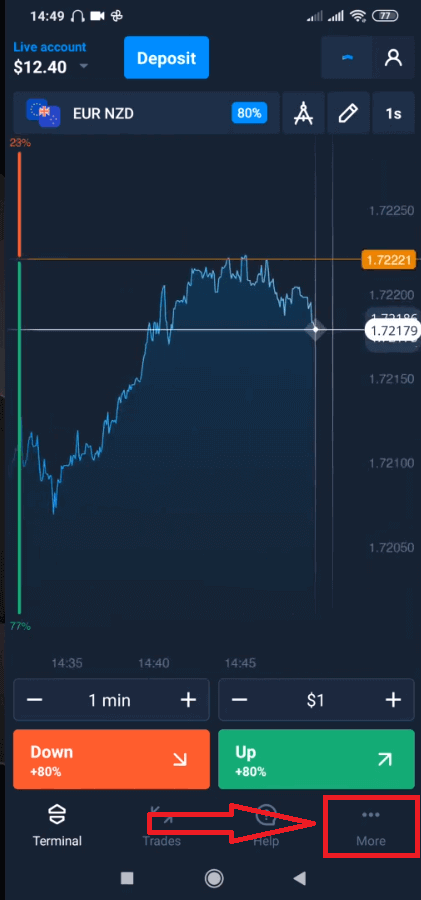
Pasirinkite „Ištraukti“. 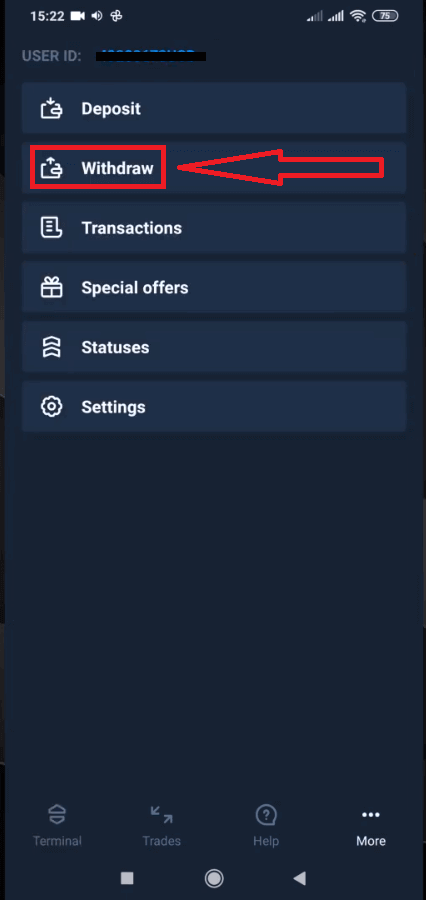
Tai nuves jus į specialų skyrių „Olymptrade“ svetainėje. 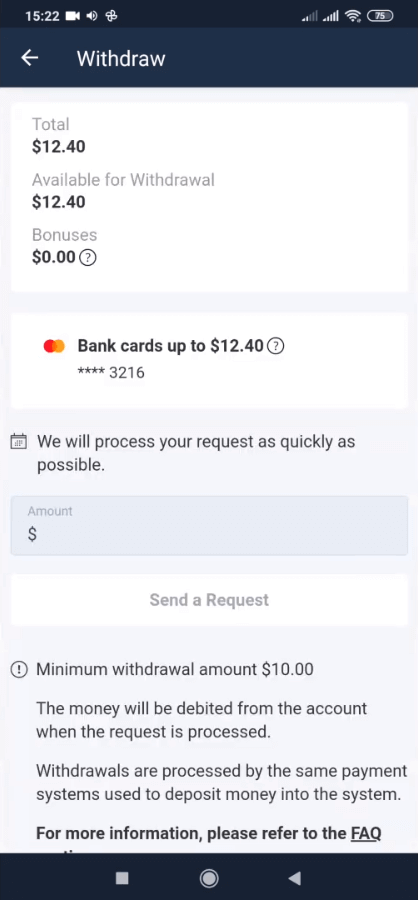
Bloke „Galima išsiimti“ rasite informaciją apie tai, kiek galite atsiimti. 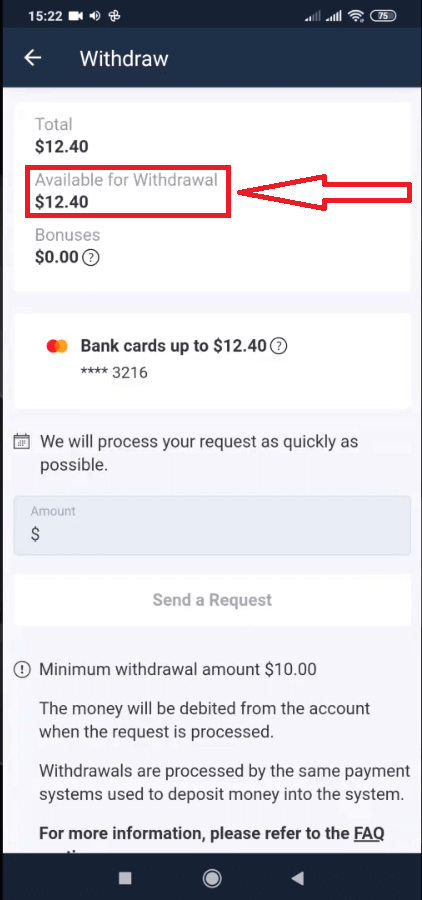
Pasirinkite sumą. Minimali išėmimo suma yra 10 USD/10 EUR/50 R$, tačiau ji gali skirtis skirtingose mokėjimo sistemose. Spustelėkite „Siųsti užklausą“ 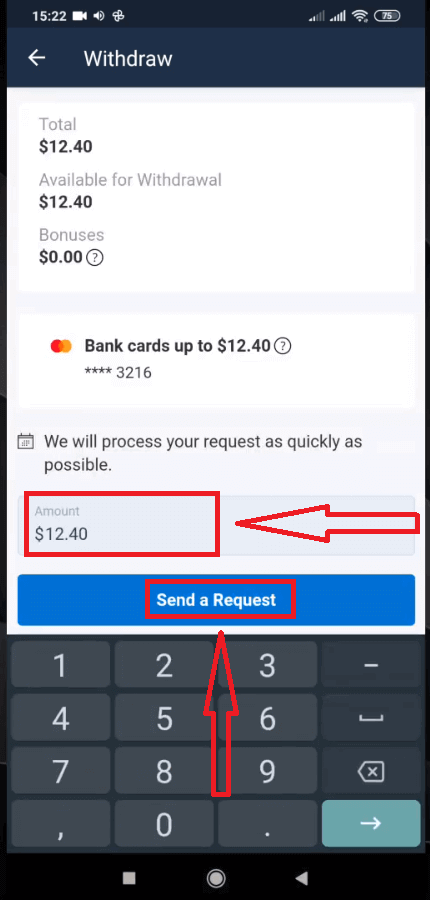
Palaukite kelias sekundes, pamatysite savo užklausą. 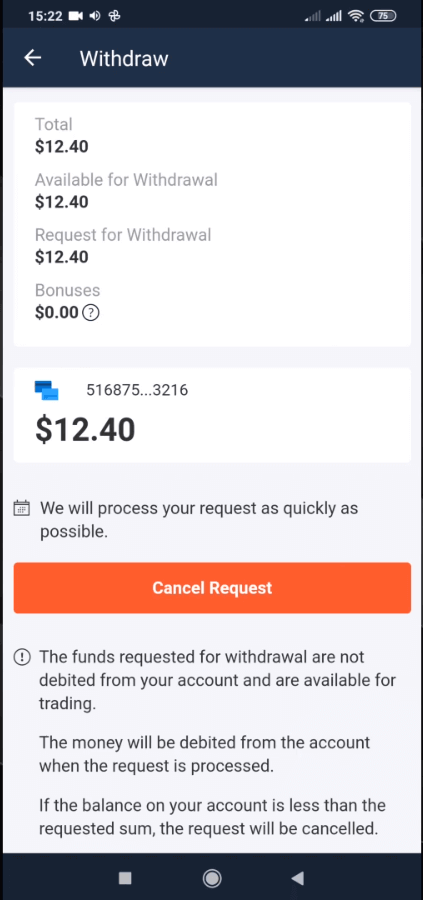
Patikrinkite mokėjimą skiltyje „Operacijos“.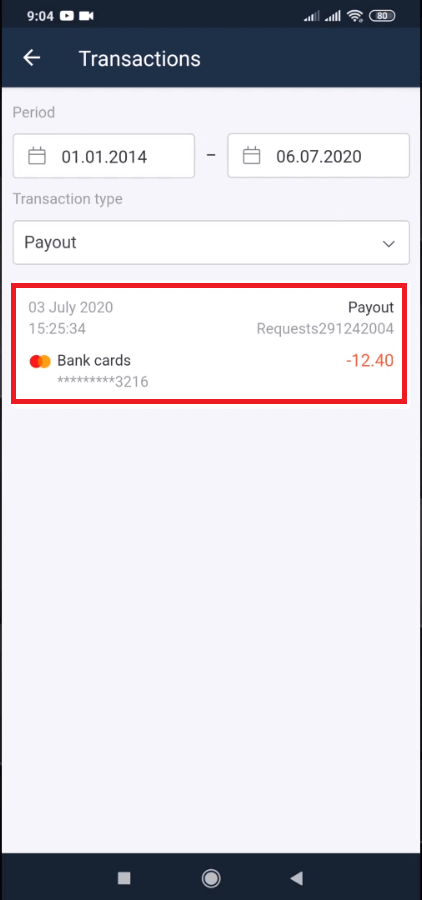
Išėmimas naudojant darbalaukį
Eikite į savo platformos vartotojo paskyrą ir spustelėkite mygtuką „Mokėjimai“ 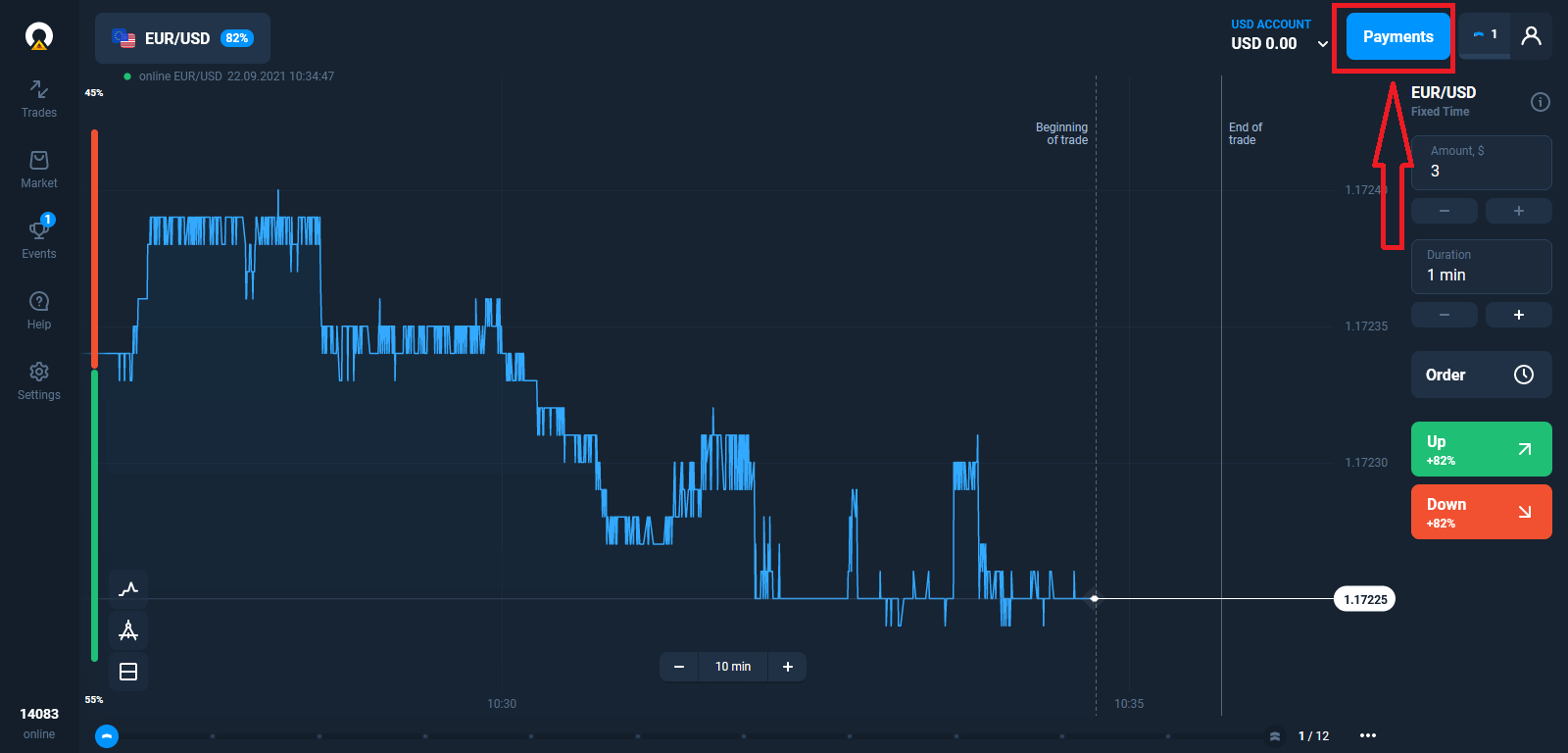
Pasirinkite „Išsiimti“.
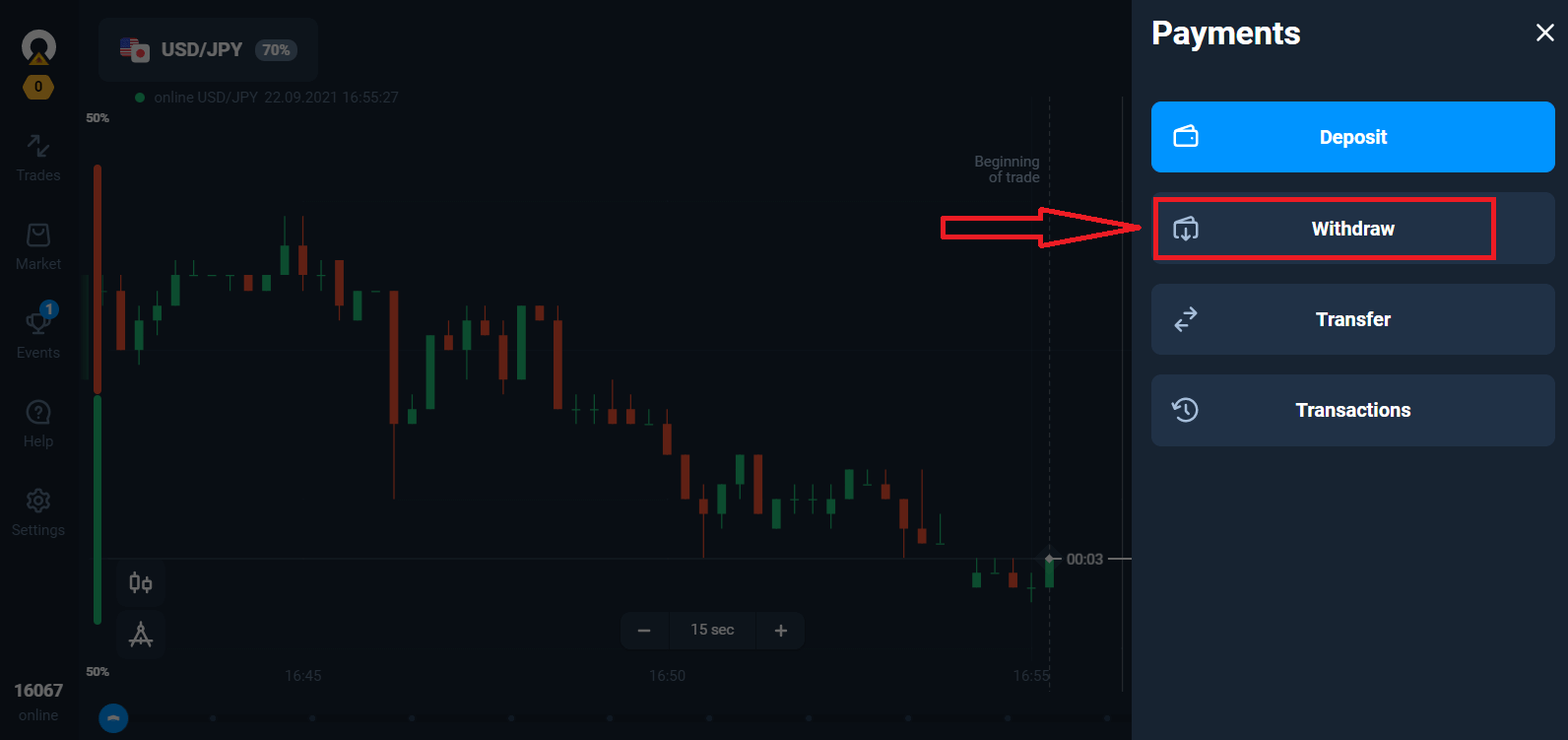
Tai nuves jus į specialų skyrių Olymptrade svetainėje.
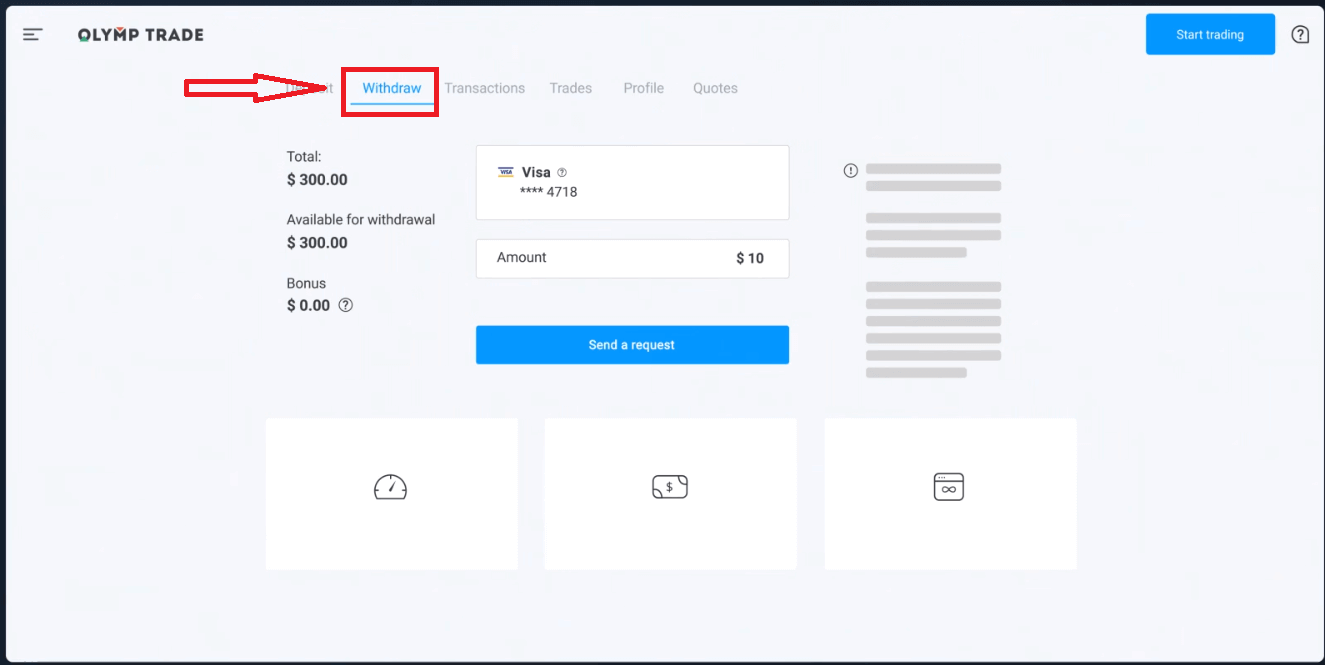
Bloke „Galima išsiimti“ rasite informaciją apie tai, kiek galite atsiimti.
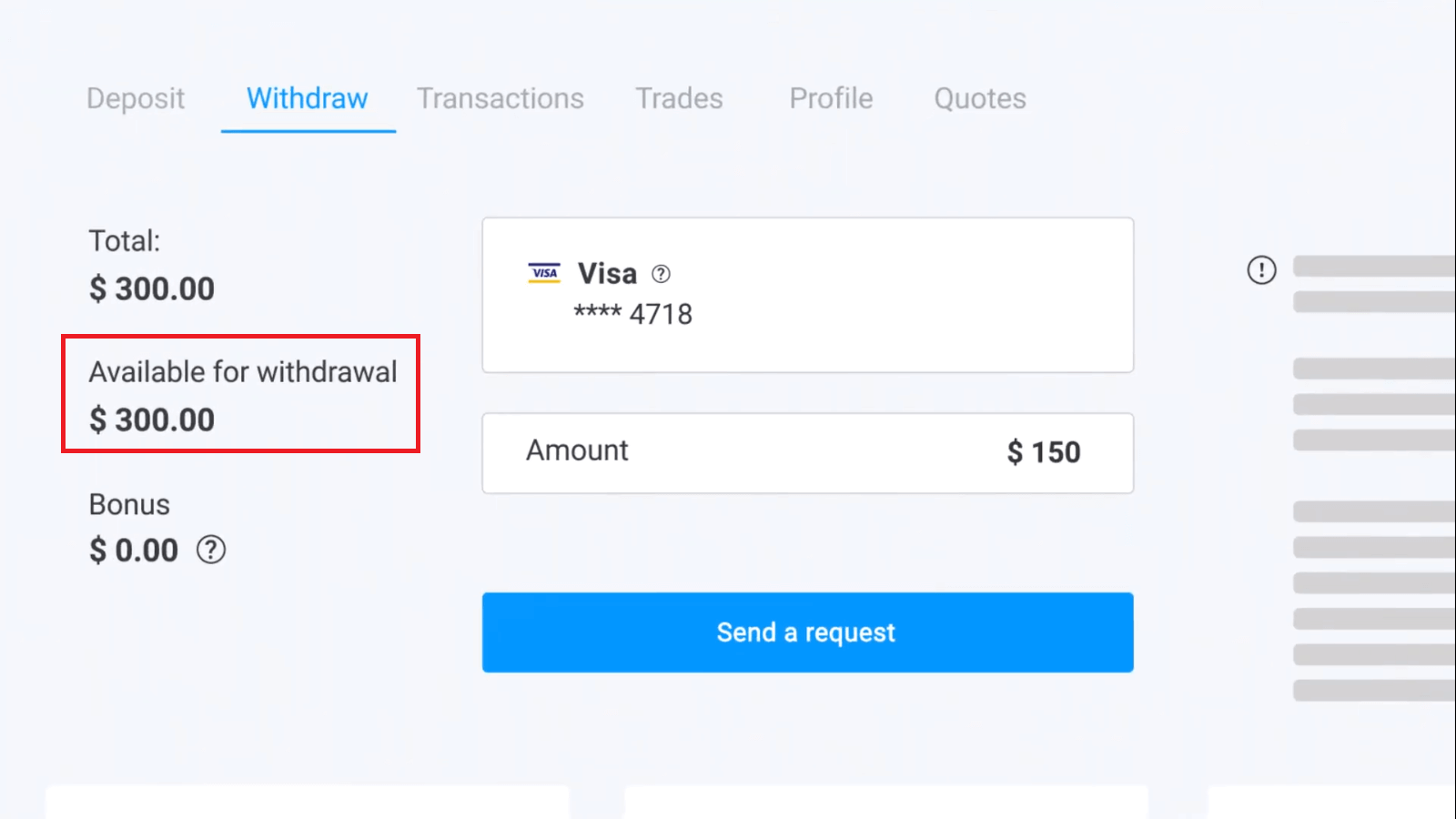
Pasirinkite sumą. Minimali išėmimo suma yra 10 USD/10 EUR/50 R$, tačiau ji gali skirtis skirtingose mokėjimo sistemose. Spustelėkite „Siųsti užklausą“.
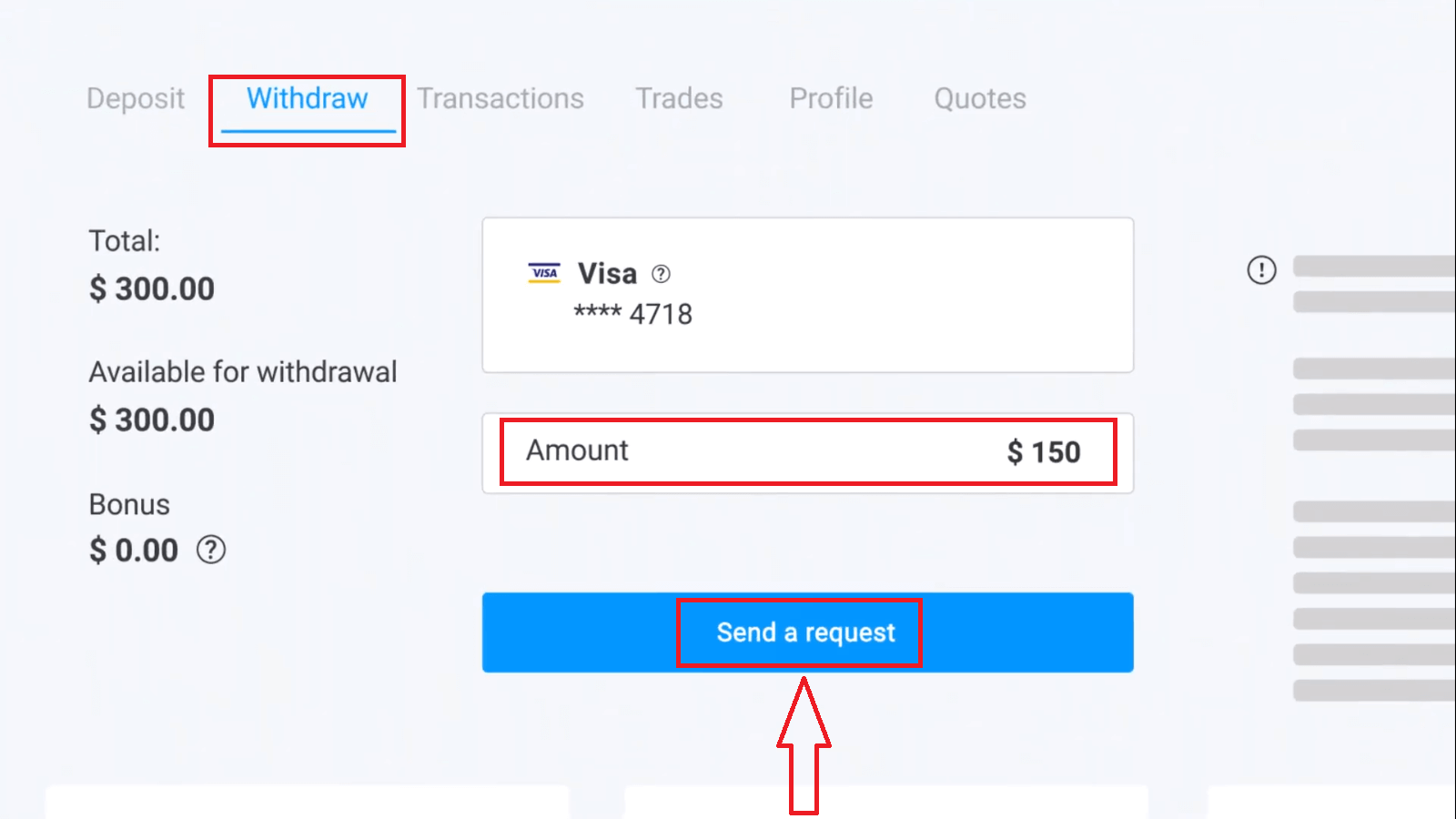
Palaukite kelias sekundes ir pamatysite mokėjimą.
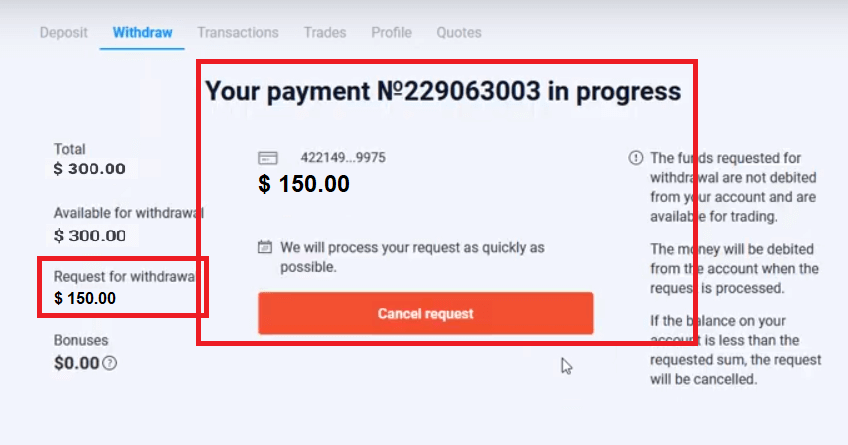
Dažnai užduodami klausimai (DUK)
Ką daryti, jei bankas atmeta mano prašymą dėl pinigų išėmimo?
Nesijaudinkite, matome, kad jūsų užklausa buvo atmesta. Deja, bankas nenurodo atmetimo priežasties. Atsiųsime jums el. laišką, kuriame aprašome, ką daryti šiuo atveju.
Kodėl aš gaunu prašomą sumą dalimis?
Tokia situacija gali susidaryti dėl mokėjimo sistemų veikimo ypatumų. Pateikėte užklausą dėl pinigų išėmimo ir tik dalis prašomos sumos buvo pervesta į jūsų kortelę arba el. Atsiėmimo prašymo būsena vis dar yra „Apdorojama“.
Nesijaudink. Kai kurie bankai ir mokėjimo sistemos turi apribojimus maksimaliam išmokėjimui, todėl didesnė suma gali būti įskaityta į sąskaitą mažesnėmis dalimis.
Prašytą sumą gausite visą, tačiau lėšos bus pervestos keliais žingsniais.
Atkreipkite dėmesį: naują pinigų išėmimo prašymą galite pateikti tik po to, kai bus apdorotas ankstesnis. Negalima vienu metu pateikti kelių pinigų išėmimo prašymų.
Lėšų išėmimo atšaukimas
Atsiėmimo prašymo apdorojimas užtrunka šiek tiek laiko. Prekybai skirtos lėšos bus prieinamos visą šį laikotarpį. Tačiau jei jūsų sąskaitoje yra mažiau lėšų, nei prašėte atsiimti, pinigų išėmimo prašymas bus automatiškai atšauktas.
Be to, patys klientai gali atšaukti pinigų išėmimo užklausas, nuėję į vartotojo paskyros meniu „Operacijos“ ir atšaukę prašymą.
Kiek laiko apdorojate pinigų išėmimo prašymus
Mes darome viską, kad visi mūsų klientų prašymai būtų išnagrinėti kuo greičiau. Tačiau lėšų atėmimas gali užtrukti nuo 2 iki 5 darbo dienų. Užklausos apdorojimo trukmė priklauso nuo jūsų naudojamo mokėjimo būdo.
Kada lėšos nurašomos iš sąskaitos?
Lėšos nurašomos iš prekybos sąskaitos, kai apdorojamas išėmimo prašymas. Jei jūsų pinigų išėmimo prašymas apdorojamas dalimis, lėšos taip pat bus nurašytos iš jūsų sąskaitos dalimis.
Kodėl indėlį kredituojate iš karto, bet užtrunka laiko išėmimui apdoroti?
Kai papildysite, apdorojame užklausą ir iškart įskaitome lėšas į jūsų sąskaitą. Jūsų pinigų išėmimo prašymą apdoroja platforma ir jūsų bankas arba mokėjimo sistema. Užklausos užbaigimas užtrunka ilgiau, nes grandinėje padaugėjo sandorio šalių. Be to, kiekviena mokėjimo sistema turi savo atsiėmimo apdorojimo laikotarpį.
Vidutiniškai lėšos į banko kortelę įskaitomos per 2 darbo dienas. Tačiau kai kuriems bankams lėšų pervedimas gali užtrukti iki 30 dienų.
Elektroninės piniginės turėtojai pinigus gauna, kai platforma apdoroja užklausą.
Nesijaudinkite, jei paskyroje matote būseną „Išmokėjimas sėkmingai atliktas“, bet negavote lėšų.
Tai reiškia, kad mes išsiuntėme lėšas ir jūsų bankas arba mokėjimo sistema apdoroja pinigų išėmimo prašymą. Šio proceso greičio mes nekontroliuojame.
Kaip atsiimti lėšas naudojant 2 mokėjimo būdus
Jei papildėte du mokėjimo būdus, indėlio, kurį norite atsiimti, suma turėtų būti proporcingai paskirstyta ir išsiųsta į šiuos šaltinius. Pavyzdžiui, prekiautojas į savo sąskaitą banko kortele įnešė 40 USD. Vėliau prekiautojas įnešė 100 USD, naudodamas „Neteller“ elektroninę piniginę. Po to jis arba ji padidino sąskaitos likutį iki 300 USD. Taip galima atsiimti įneštus 140 USD: 40 USD reikia išsiųsti į banko kortelę 100 USD reikia išsiųsti į „Neteller“ el. piniginę. Atkreipkite dėmesį, kad ši taisyklė taikoma tik įneštų lėšų sumai. Pelnas gali būti išgryninamas bet kuriuo mokėjimo būdu be apribojimų.
Atkreipkite dėmesį, kad ši taisyklė taikoma tik įneštų lėšų sumai. Pelnas gali būti išgryninamas bet kuriuo mokėjimo būdu be apribojimų.
Įvedėme šią taisyklę, nes kaip finansų institucija privalome laikytis tarptautinių teisinių taisyklių. Pagal šias taisykles, išgryninimo suma iš 2 ir daugiau mokėjimo būdų turi būti proporcinga šiais būdais padarytoms indėlio sumoms.


